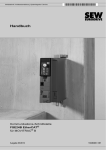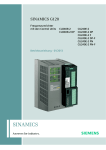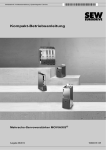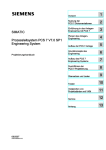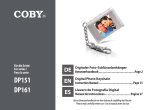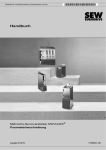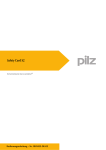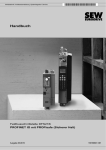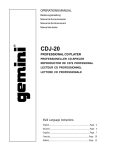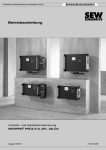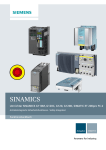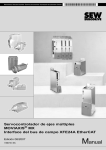Download 8 - SEW Eurodrive
Transcript
Antriebstechnik \ Antriebsautomatisierung \ Systemintegration \ Services
Handbuch
Mehrachs-Servoverstärker MOVIAXIS®
Feldbus-Schnittstelle XFE24A EtherCAT®
Ausgabe 04/2013
20078536 / DE
SEW-EURODRIVE—Driving the world
Inhaltsverzeichnis
Inhaltsverzeichnis
1
2
3
Allgemeine Hinweise .......................................................................................... 6
1.1
Gebrauch der Dokumentation ..................................................................... 6
1.2
Aufbau der Sicherheitshinweise.................................................................. 6
Bedeutung der Signalworte ......................................................... 6
1.2.2
Aufbau der abschnittsbezogenen Sicherheitshinweise ............... 6
1.2.3
Aufbau der eingebetteten Sicherheitshinweise............................ 6
1.3
Mängelhaftungsansprüche.......................................................................... 7
1.4
Haftungsausschluss.................................................................................... 7
1.5
Urheberrechtsvermerk ................................................................................ 7
1.6
Mitgeltende Unterlagen ............................................................................... 7
1.7
Produktnamen und Warenzeichen.............................................................. 7
Sicherheitshinweise............................................................................................ 8
2.1
Vorbemerkungen ........................................................................................ 8
2.2
Allgemein .................................................................................................... 8
2.3
Zielgruppe ................................................................................................... 8
2.4
Transport, Einlagerung ............................................................................... 9
2.5
Aufstellung/Montage ................................................................................... 9
2.6
Elektrischer Anschluss ................................................................................ 9
2.7
Inbetriebnahme/Betrieb............................................................................... 9
Einleitung........................................................................................................... 10
3.1
3.2
4
1.2.1
Allgemein .................................................................................................. 10
3.1.1
Inhalt dieses Handbuchs ........................................................... 10
3.1.2
Weiterführende Literatur ............................................................ 10
Eigenschaften ........................................................................................... 10
3.2.1
MOVIAXIS® und EtherCAT® ..................................................... 10
3.2.2
Zugang zu allen Informationen .................................................. 10
3.2.3
Zyklischer Datenaustausch über EtherCAT® ............................ 11
3.2.4
Azyklischer Datenaustausch über EtherCAT® .......................... 11
3.2.5
Konfiguration der EtherCAT®-Kommunikationsoption............... 11
3.2.6
Überwachungsfunktionen .......................................................... 11
3.2.7
Diagnose.................................................................................... 11
3.2.8
PDO-Editor ................................................................................ 11
Montage- und Installationshinweise ............................................................... 12
4.1
Voraussetzung .......................................................................................... 12
4.2
Steckerbelegung ....................................................................................... 13
4.2.1
Verbindung XFE24A – EtherCAT® ............................................ 13
4.3
Buskabel schirmen und verlegen .............................................................. 13
4.4
Busabschluss............................................................................................ 14
4.5
Stationsadresse einstellen ........................................................................ 14
4.6
Betriebsanzeigen der Option XFE24A ...................................................... 14
4.6.1
LED RUN (grün/orange) ............................................................ 15
4.6.2
LED ERR (rot)............................................................................ 15
4.6.3
LED Link/Activity (grün) ............................................................. 16
Handbuch – MOVIAXIS® Feldbus-Schnittstelle XFE24A EtherCAT®
3
Inhaltsverzeichnis
5
Projektierung und Inbetriebnahme.................................................................. 17
5.1
Gültigkeit der XML-Datei für die XFE24A ................................................. 17
5.2
Projektierung des EtherCAT®-Masters für MOVIAXIS® mit XML-Datei.... 17
5.3
6
6.2
6.3
5.2.2
Vorgehensweise zur Projektierung ............................................ 17
5.2.3
PDO-Konfiguration für den Betrieb im MOVIAXIS® ................... 18
Einstellungen am MOVIAXIS® am Beispiel der Einachspositionierung .... 21
5.3.1
Einstellungen mit Software-Assistent ........................................ 21
5.3.2
Manuelle Einstellungen.............................................................. 22
Steuerung des Mehrachs-Servoverstärkers MOVIAXIS® ......................... 24
6.1.1
Steuerungsbeispiel in TwinCAT mit MOVIAXIS® ...................... 25
6.1.2
EtherCAT® Timeout-Überwachung (MOVIAXIS®)..................... 27
6.1.3
Reaktion Feldbus-Timeout ........................................................ 28
Parametrierung über EtherCAT® .............................................................. 29
6.2.1
SDO-Dienste READ und WRITE ............................................... 29
6.2.2
Lesen eines Parameters in TwinCAT über EtherCAT® ............. 30
6.2.3
Schreiben eines Parameters in TwinCAT über EtherCAT® ....... 31
Rückkehr-Codes der Parametrierung ....................................................... 33
6.3.1
Elemente.................................................................................... 33
6.3.2
Error-Class................................................................................. 33
6.3.3
Error-Code ................................................................................. 33
6.3.4
Additional-Code ......................................................................... 33
6.3.5
Liste der implementierten Fehlercodes für SDO-Dienste .......... 34
Betrieb des MOVITOOLS® MotionStudio über EtherCAT® ........................... 35
7.1
7.2
7.3
7.4
7.5
4
XML-Datei für den Betrieb mit MOVIAXIS® ............................... 17
Betriebsverhalten am EtherCAT® .................................................................... 24
6.1
7
5.2.1
Über MOVITOOLS® MotionStudio............................................................ 35
7.1.1
Aufgaben ................................................................................... 35
7.1.2
Funktionsprinzip......................................................................... 35
Erste Schritte ............................................................................................ 37
7.2.1
Software starten und Projekt anlegen........................................ 37
7.2.2
Kommunikation aufbauen und Netzwerk scannen .................... 37
7.2.3
Geräte konfigurieren .................................................................. 38
Verbindungsmodus ................................................................................... 39
7.3.1
Überblick.................................................................................... 39
7.3.2
Verbindungsmodus (Online oder Offline) einstellen .................. 40
Kommunikation über EtherCAT® .............................................................. 41
7.4.1
Überblick.................................................................................... 41
7.4.2
Konfiguration des Mailbox-Gateways im EtherCAT®-Master .... 44
7.4.3
Netzwerk am Engineering-PC einstellen ................................... 45
7.4.4
Netzwerkeinstellungen überprüfen ............................................ 46
7.4.5
Kommunikationseinstellungen in MOVITOOLS® MotionStudio. 47
Funktionen mit den Geräten ausführen .................................................... 49
7.5.1
Geräte parametrieren ................................................................ 49
7.5.2
Geräteparameter lesen oder ändern ......................................... 49
7.5.3
Geräte in Betrieb nehmen (Online)............................................ 50
Handbuch – MOVIAXIS® Feldbus-Schnittstelle XFE24A EtherCAT®
Inhaltsverzeichnis
8
Motion-Control über EtherCAT® ...................................................................... 51
8.1
8.2
8.3
9
8.1.1
Taktsynchronität ........................................................................ 52
8.1.2
Drehzahlsollwert-Schnittstelle (Velocity-Mode) ......................... 53
8.1.3
Einstellungen für den Velocity-Mode (Drehzahlschnittstelle)..... 54
8.1.4
Lagesollwert-Schnittstelle (Position-Mode)................................ 59
8.1.5
Einstellungen für den Position-Mode ......................................... 60
Einstellungen am EtherCAT®-Master ....................................................... 63
8.2.1
Einstellungen für den Velocity-Mode ......................................... 63
8.2.2
Einstellungen für den Position-Mode ......................................... 63
Beispiel TwinCAT...................................................................................... 63
8.3.1
Taktsynchronen Betrieb parametrieren ..................................... 63
8.3.2
NC-Achse parametrieren ........................................................... 65
8.3.3
Geber parametrieren ................................................................. 66
8.3.4
Velocity-Mode ............................................................................ 66
Fehlerdiagnose.................................................................................................. 68
9.1
10
Einführung EtherCAT® .............................................................................. 51
Diagnoseabläufe ....................................................................................... 68
9.2
Fehlerliste ................................................................................................. 70
9.3
Entsorgung................................................................................................ 70
Technische Daten ............................................................................................. 71
10.1 Option XFE24A für MOVIAXIS® ............................................................... 71
Stichwortverzeichnis ........................................................................................ 72
Handbuch – MOVIAXIS® Feldbus-Schnittstelle XFE24A EtherCAT®
5
Allgemeine Hinweise
Gebrauch der Dokumentation
1
1
Allgemeine Hinweise
1.1
Gebrauch der Dokumentation
Diese Dokumentation ist Bestandteil des Produkts und enthält wichtige Hinweise zu Betrieb und Service. Die Dokumentation wendet sich an alle Personen, die Montage-, Installations-, Inbetriebnahme- und Servicearbeiten an dem Produkt ausführen.
Die Dokumentation muss in einem leserlichen Zustand zugänglich gemacht werden.
Stellen Sie sicher, dass die Anlagen- und Betriebsverantwortlichen, sowie Personen,
die unter eigener Verantwortung am Gerät arbeiten, die Dokumentation vollständig gelesen und verstanden haben. Bei Unklarheiten oder weiterem Informationsbedarf wenden Sie sich an SEW-EURODRIVE.
1.2
Aufbau der Sicherheitshinweise
1.2.1
Bedeutung der Signalworte
Die folgende Tabelle zeigt die Abstufung und Bedeutung der Signalworte für Sicherheitshinweise, Warnungen vor Sachschäden und weitere Hinweise.
Signalwort
1.2.2
Bedeutung
Folgen bei Missachtung
GEFAHR!
Unmittelbar drohende Gefahr
Tod oder schwere Körperverletzungen
WARNUNG!
Mögliche, gefährliche Situation
Tod oder schwere Körperverletzungen
VORSICHT!
Mögliche, gefährliche Situation
Leichte Körperverletzungen
ACHTUNG!
Mögliche Sachschäden
Beschädigung des Antriebssystems
oder seiner Umgebung
HINWEIS
Nützlicher Hinweis oder Tipp:
Erleichtert die Handhabung des
Antriebssystems.
Aufbau der abschnittsbezogenen Sicherheitshinweise
Die abschnittsbezogenen Sicherheitshinweise gelten nicht nur für eine spezielle Handlung, sondern für mehrere Handlungen innerhalb eines Themas. Die verwendeten
Piktogramme weisen entweder auf eine allgemeine oder spezifische Gefahr hin.
Hier sehen Sie den formalen Aufbau eines abschnittsbezogenen Sicherheitshinweises:
SIGNALWORT!
Art der Gefahr und ihre Quelle.
Mögliche Folge(n) der Missachtung.
•
1.2.3
Maßnahme(n) zur Abwendung der Gefahr.
Aufbau der eingebetteten Sicherheitshinweise
Die eingebetteten Sicherheitshinweise sind direkt in die Handlungsanleitung vor dem
gefährlichen Handlungsschritt integriert.
Hier sehen Sie den formalen Aufbau eines eingebetteten Sicherheitshinweises:
•
SIGNALWORT! Art der Gefahr und ihre Quelle.
Mögliche Folge(n) der Missachtung.
– Maßnahme(n) zur Abwendung der Gefahr.
6
Handbuch – MOVIAXIS® Feldbus-Schnittstelle XFE24A EtherCAT®
Allgemeine Hinweise
Mängelhaftungsansprüche
1.3
1
Mängelhaftungsansprüche
Die Einhaltung der Dokumentation ist die Voraussetzung für störungsfreien Betrieb und
die Erfüllung eventueller Mängelhaftungsansprüche. Lesen Sie deshalb zuerst das
Handbuch, bevor Sie mit dem Gerät arbeiten!
Stellen Sie sicher, dass das Handbuch den Anlagen- und Betriebsverantwortlichen
sowie Personen, die unter eigener Verantwortung am Gerät arbeiten, in einem leserlichen Zustand zugänglich gemacht wird.
1.4
Haftungsausschluss
Die Beachtung der vorliegenden Dokumentation und der Dokumentationen zu den angeschlossenen Geräten von SEW-EURODRIVE ist Grundvoraussetzung für den sicheren Betrieb und für die Erreichung der angegebenen Produkteigenschaften und
Leistungsmerkmale. Für Personen-, Sach- oder Vermögensschäden, die wegen Nichtbeachtung der Betriebsanleitung entstehen, übernimmt SEW-EURODRIVE keine Haftung. Die Sachmängelhaftung ist in solchen Fällen ausgeschlossen.
1.5
Urheberrechtsvermerk
© 2013 – SEW-EURODRIVE. Alle Rechte vorbehalten.
Jegliche – auch auszugsweise – Vervielfältigung, Bearbeitung, Verbreitung und sonstige Verwertung sind verboten.
1.6
Mitgeltende Unterlagen
Für die angeschlossenen Geräte gelten folgende Druckschriften und Dokumente:
1.7
•
Betriebsanleitung "Mehrachs-Servoverstärker MOVIAXIS®"
•
Projektierungshandbuch "Mehrachs-Servoverstärker MOVIAXIS®"
•
Bei Geräten mit funktionaler Sicherheitstechnik ergänzend dazu die passenden
Handbücher "Funktionale Sicherheit" oder "Sichere Abschaltung – Auflagen".
•
Nur durch Elektrofachpersonal unter Beachtung der gültigen Unfallverhütungsvorschriften sowie der Betriebsanleitungen der angeschlossenen Geräte installieren
und in Betrieb nehmen.
Produktnamen und Warenzeichen
Die in dieser Dokumentation genannten Produktnamen sind Marken oder eingetragene
Marken der jeweiligen Titelhalter.
EtherCAT® is registered trademark and patented technology, licensed by Beckhoff
Automation GmbH, Germany.
Handbuch – MOVIAXIS® Feldbus-Schnittstelle XFE24A EtherCAT®
7
Sicherheitshinweise
Vorbemerkungen
2
2
Sicherheitshinweise
Die folgenden grundsätzlichen Sicherheitshinweise dienen dazu, Personen- und Sachschäden zu vermeiden. Der Betreiber muss sicherstellen, dass die grundsätzlichen
Sicherheitshinweise beachtet und eingehalten werden. Vergewissern Sie sich, dass Anlagen- und Betriebsverantwortliche, sowie Personen, die unter eigener Verantwortung
am Gerät arbeiten, die Betriebsanleitung vollständig gelesen und verstanden haben. Bei
Unklarheiten oder weiterem Informationsbedarf wenden Sie sich bitte an
SEW-EURODRIVE.
2.1
Vorbemerkungen
Die folgenden Sicherheitshinweise beziehen sich vorrangig auf den Einsatz von
MOVIAXIS®-Geräten. Bei der Verwendung von weiteren SEW-Komponenten beachten
Sie zusätzlich die Sicherheitshinweise für die jeweiligen Komponenten in den dazugehörigen Dokumentationen.
Berücksichtigen Sie auch die ergänzenden Sicherheitshinweise in den einzelnen Kapiteln dieser Dokumentation.
HINWEIS
Sie verfügen hiermit über ein Kommunikationssystem, das es ermöglicht, in weiten
Grenzen den Mehrachs-Servoverstärker MOVIAXIS® an Anlagengegebenheiten anzupassen. Wie bei allen Bussystemen besteht die Gefahr einer von außen (bezogen auf den Servoverstärker) nicht sichtbaren Änderung der Parameter und
somit des Geräteverhaltens. Dies kann zu unerwartetem (nicht unkontrolliertem) Systemverhalten führen.
2.2
Allgemein
Installieren Sie niemals beschädigte Produkte und nehmen Sie diese nicht in Betrieb.
Reklamieren Sie Beschädigungen bitte umgehend beim Transportunternehmen.
Während des Betriebes können Mehrachs-Servoverstärker ihrer Schutzart entsprechend spannungsführende, blanke, gegebenenfalls auch bewegliche oder rotierende
Teile sowie heiße Oberflächen besitzen.
Bei unzulässigem Entfernen der erforderlichen Abdeckung, unsachgemäßem Einsatz,
bei falscher Installation oder Bedienung, besteht die Gefahr von schweren Personenoder Sachschäden.
Weitere Informationen entnehmen Sie dieser Dokumentation.
2.3
Zielgruppe
Alle Arbeiten zur Installation, Inbetriebnahme, Störungsbehebung und Instandhaltung
sind von einer Elektrofachkraft auszuführen (IEC 60364 bzw. CENELEC HD 384
oder DIN VDE 0100 und IEC 60664 oder DIN VDE 0110 und nationale Unfallverhütungsvorschriften beachten).
Elektrofachkraft im Sinne dieser grundsätzlichen Sicherheitshinweise sind Personen,
die mit Aufstellung, Montage, Inbetriebsetzung und Betrieb des Produktes vertraut sind
und über die ihrer Tätigkeit entsprechende Qualifikation verfügen.
8
Handbuch – MOVIAXIS® Feldbus-Schnittstelle XFE24A EtherCAT®
Sicherheitshinweise
Transport, Einlagerung
2
Alle Arbeiten in den übrigen Bereichen Transport, Lagerung, Betrieb und Entsorgung
müssen von Personen durchgeführt werden, die in geeigneter Weise unterwiesen
wurden.
2.4
Transport, Einlagerung
Die Hinweise für Transport, Lagerung und sachgemäße Handhabung sind zu beachten.
2.5
Aufstellung/Montage
Beachten Sie die Hinweise in Kapitel 4 "Montage und Installation".
2.6
Elektrischer Anschluss
Bei Arbeiten an Mehrachs-Servoverstärkern, die unter Spannung stehen, sind die geltenden nationalen Unfallverhütungsvorschriften, z. B. BGV A3 zu beachten.
Die elektrische Installation ist nach den einschlägigen Vorschriften durchzuführen, z. B.
Kabelquerschnitte, Absicherungen, Schutzleiteranbindung. Darüber hinausgehende
Hinweise sind in der Dokumentation enthalten.
Hinweise für die EMV-gerechte Installation – wie Schirmung, Erdung, Anordnung von
Filtern und Verlegung der Leitungen – befinden sich in der Dokumentation der Mehrachs-Servoverstärker. Diese Hinweise sind auch bei CE-gekennzeichneten MehrachsServoverstärkern stets zu beachten. Die Einhaltung der durch die EMV-Gesetzgebung
geforderten Grenzwerte liegt in der Verantwortung des Herstellers der Anlage oder Maschine.
Schutzmaßnahmen und Schutzeinrichtungen müssen den gültigen Vorschriften entsprechen, z. B. EN 60204 oder EN 61800-5-1.
Notwendige Schutzmaßnahme: Erdung des Geräts.
Das Stecken von Leitungen und das Betätigen von Schaltern darf nur in spannungslosem Zustand erfolgen.
2.7
Inbetriebnahme/Betrieb
Sie dürfen die Feldbus-Schnittstelle XFE24A EtherCAT® nur unter Beachtung der gültigen Unfallverhütungsvorschriften und der Betriebsanleitung "Mehrachs-Servoverstärker MOVIAXIS®" installieren und in Betrieb nehmen!
Beachten Sie die Hinweise in Kapitel 5 "Projektierung und Inbetriebnahme EtherCAT®".
Handbuch – MOVIAXIS® Feldbus-Schnittstelle XFE24A EtherCAT®
9
Einleitung
Allgemein
3
3
Einleitung
3.1
Allgemein
3.1.1
Inhalt dieses Handbuchs
Dieses Benutzerhandbuch beschreibt:
3.1.2
•
Die Inbetriebnahme von MOVIAXIS® am EtherCAT®-Feldbussystem.
•
Die Konfiguration des EtherCAT®-Masters mittels XML-Dateien.
•
Der Betrieb von MOVITOOLS® MotionStudio über EtherCAT®.
Weiterführende Literatur
Für die einfache und effektive Anbindung von MOVIAXIS® an das Feldbussystem
EtherCAT® sollten Sie neben diesem Benutzerhandbuch zur Kommunikationsoption
XFE24A EtherCAT® folgende weiterführenden Druckschriften zum Thema Feldbus anfordern:
•
Betriebsanleitung "Mehrachs-Servoverstärker MOVIAXIS®"
•
Projektierungshandbuch "Mehrachs-Servoverstärker MOVIAXIS®"
Das Projektierungshandbuch "Mehrachs-Servoverstärker MOVIAXIS®" beinhaltet eine
Auflistung aller Parameter des Servoverstärkers, die über die verschiedenen Kommunikations-Schnittstellen wie z. B. Systembus und auch über die Feldbus-Schnittstelle gelesen und geschrieben werden können.
3.2
Eigenschaften
Der Mehrachs-Servoverstärker MOVIAXIS® ermöglicht Ihnen mit der Option XFE24A
aufgrund seiner leistungsfähigen universellen Feldbus-Schnittstelle die Anbindung an
übergeordnete Automatisierungssysteme über EtherCAT®.
3.2.1
MOVIAXIS® und EtherCAT®
Das für den EtherCAT®-Betrieb zugrunde gelegte Geräteverhalten des Servoverstärkers, das so genannte Geräteprofil, ist feldbusunabhängig und somit einheitlich. Für Sie
als Anwender bietet sich dadurch die Möglichkeit, Antriebsapplikationen feldbusunabhängig zu entwickeln. Ein Wechsel von anderen Bussystemen wie z. B. Profibus
(Option XFP11A) ist somit leicht möglich.
3.2.2
Zugang zu allen Informationen
Über die EtherCAT®-Kommunikations-Schnittstelle bietet Ihnen MOVIAXIS® einen
digitalen Zugang zu allen Antriebsparametern und Funktionen. Die Steuerung des Servoverstärkers erfolgt über die schnellen, zyklischen Prozessdaten. Über diesen Prozessdatenkanal haben Sie die Möglichkeit, neben der Vorgabe von Sollwerten (z. B.
Solldrehzahl, Integratorzeit für Hoch-/Tieflauf usw.) auch verschiedene Antriebsfunktionen, wie beispielsweise Freigabe, Reglersperre, Normalhalt, Schnellstopp usw., auszulösen. Gleichzeitig können Sie über diesen Kanal auch Istwerte vom Servoverstärker
zurücklesen, wie beispielsweise Ist-Drehzahl, Strom, Gerätezustand, Fehlernummer
oder auch Referenzmeldungen.
10
Handbuch – MOVIAXIS® Feldbus-Schnittstelle XFE24A EtherCAT®
Einleitung
Eigenschaften
3.2.3
3
Zyklischer Datenaustausch über EtherCAT®
Der Prozessdatenaustausch zwischen dem EtherCAT®-Master und dem MehrachsServoverstärker MOVIAXIS® erfolgt in der Regel zyklisch. Die Zykluszeit wird bei der
Projektierung des EtherCAT®-Masters festgelegt.
3.2.4
Azyklischer Datenaustausch über EtherCAT®
Nach der EtherCAT®-Spezifikation werden azyklische READ- / WRITE-Dienste eingeführt, die zusammen mit den Telegrammen im laufenden zyklischen Busbetrieb
übertragen werden, ohne dass die Prozessdaten-Kommunikation über EtherCAT® in
ihrer Performance beeinträchtigt wird.
Der Lese- und Schreibzugriff auf die Antriebsparameter wird über SDO-Dienste
(Service Data Objects) ermöglicht, die nach CoE (CAN application protocol over
EtherCAT®) oder über VoE-Dienste (Vendorspecific over EtherCAT®) implementiert
sind.
Dieser Parameter-Datenaustausch erlaubt Ihnen Applikationen, bei denen alle wichtigen Antriebsparameter im übergeordneten Automatisierungsgerät abgelegt sind, so
dass keine manuelle Parametrierung am Servoverstärker selbst erfolgen muss.
3.2.5
Konfiguration der EtherCAT®-Kommunikationsoption
Generell ist die EtherCAT®-Kommunikationsoption so konzipiert, dass alle feldbusspezifischen Einstellungen im Hochlauf des EtherCAT®-Systems erfolgen. Dadurch kann
der Servoverstärker in kürzester Zeit in die EtherCAT®-Umgebung integriert und eingeschaltet werden.
3.2.6
Überwachungsfunktionen
Der Einsatz eines Feldbussystems erfordert für die Antriebstechnik zusätzliche Überwachungsfunktionen wie z. B. die zeitliche Überwachung des Feldbusses (FeldbusTimeout) oder auch Schnellstopp-Konzepte. Die Überwachungsfunktionen von
MOVIAXIS® können Sie beispielsweise gezielt auf Ihre Anwendung abstimmen. Sie
können z. B. bestimmen, welche Fehlerreaktion der Servoverstärker im Busfehlerfall
auslösen soll. Für viele Applikationen wird ein Schnellstopp sinnvoll sein, Sie können
aber auch andere Fehlerreaktionen einstellen. Da die Funktionalität der Steuerklemmen
auch im Feldbusbetrieb gewährleistet ist, können Sie feldbusunabhängige Schnellstopp-Konzepte nach wie vor über die Klemmen des Servoverstärkers realisieren.
3.2.7
Diagnose
Für Inbetriebnahme und Service bietet Ihnen der Mehrachs-Servoverstärker
MOVIAXIS® zahlreiche Diagnosemöglichkeiten. Mit dem integrierten Feldbusmonitor
können Sie beispielsweise sowohl die von der übergeordneten Steuerung gesendeten
Sollwerte als auch die Istwerte kontrollieren.
3.2.8
PDO-Editor
Darüber hinaus erhalten Sie zahlreiche Zusatzinformationen über den Zustand des gesamten Prozessdatenflusses. Der PDO-Editor bietet Ihnen zusammen mit der
PC-Software MOVITOOLS® MotionStudio eine komfortable Diagnosemöglichkeit, die
neben der Einstellung aller Antriebsparameter (einschließlich der Feldbus-Parameter)
auch eine detaillierte Anzeige der Informationen zum Feldbus- und Gerätezustand ermöglicht.
Handbuch – MOVIAXIS® Feldbus-Schnittstelle XFE24A EtherCAT®
11
Montage- und Installationshinweise
Voraussetzung
4
4
Montage- und Installationshinweise
4.1
Voraussetzung
Für den Betrieb mit dem EtherCAT®-Bussystem dürfen nur MOVIAXIS®-Geräte verwendet werden, bei denen folgende Kriterien zutreffen:
•
Die Kennung "XFE24A" ist auf dem Typenschild,
•
die Komponente XFE24A ist bereits werksseitig eingebaut. Informationen zu den
Optionskarten-Steckplätzen finden Sie in der Betriebsanleitung "Mehrachs-Servoverstärker MOVIAXIS®".
6827866763
HINWEIS
Für die Installation des EtherCAT®-Busses können marktübliche Kabel verwendet
werden, die für EtherCAT®-Bussysteme spezifiziert sind.
Die EtherCAT®-Kabel gehören nicht zum Lieferumfang von SEW-EURODRIVE.
12
Handbuch – MOVIAXIS® Feldbus-Schnittstelle XFE24A EtherCAT®
Montage- und Installationshinweise
Steckerbelegung
4.2
4
Steckerbelegung
Verwenden Sie vorkonfektionierte, geschirmte RJ45-Steckverbinder nach IEC 11801,
Ausgabe 2.0, Kategorie 5.
[6]
[3] [2] [1]
12
3
A
6
B
6828323851
A = Ansicht von vorn
B = Ansicht von hinten
[1] Pin 1 TX+ Transmit Plus
[2] Pin 2 TX– Transmit Minus
[3] Pin 3 RX+ Receive Plus
[6] Pin 6 RX– Receive Minus
4.2.1
Verbindung XFE24A – EtherCAT®
Die Option XFE24A ist für eine linienförmige Busstruktur mit zwei RJ45-Steckern ausgestattet. Der EtherCAT®-Master wird (ggf. über weitere EtherCAT®-Slaves) mit einer
geschirmten Twisted-Pair-Leitung an X30IN (RJ45) angeschlossen. Weitere
EtherCAT®-Geräte werden dann über X31OUT (RJ45) angeschlossen.
HINWEIS
Gemäß IEC 802.3 beträgt die maximale Leitungslänge für 100 MBaud-Ethernet
100 m (100BaseT) z. B. zwischen zwei XFE24A.
4.3
Buskabel schirmen und verlegen
Verwenden Sie ausschließlich geschirmte Kabel und Verbindungselemente, die auch
die Anforderungen der Kategorie 5, Klasse D nach IEC11801 Ausgabe 2.0 erfüllen.
Eine fachgerechte Schirmung des Buskabels dämpft die elektrischen Einstreuungen,
die in industrieller Umgebung auftreten können. Mit den folgenden Maßnahmen erreichen Sie die besten Eigenschaften der Schirmung:
•
Ziehen Sie Befestigungsschrauben von Steckern, Modulen und Potenzialausgleichs-Leitungen handfest an.
•
Verwenden Sie ausschließlich Stecker mit Metallgehäuse oder metallisiertem
Gehäuse.
•
Schließen Sie die Schirmung im Stecker großflächig an.
•
Legen Sie die Schirmung der Buskabel beidseitig auf.
•
Verlegen Sie die Signal- und Buskabel nicht parallel zu Leistungskabeln (Motorleitungen), sondern möglichst in getrennten Kabelkanälen.
•
Verwenden Sie in industrieller Umgebung metallische, geerdete Kabelpritschen.
•
Führen Sie Signalkabel und den zugehörigen Potenzialausgleich, soweit erforderlich, in geringem Abstand zueinander auf kürzestem Weg.
•
Vermeiden Sie die Verlängerung von Buskabel über Steckverbinder.
Handbuch – MOVIAXIS® Feldbus-Schnittstelle XFE24A EtherCAT®
13
Montage- und Installationshinweise
Busabschluss
4
•
Führen Sie die Buskabel eng an vorhandenen Masseflächen entlang.
HINWEIS
Bei Erdpotenzialschwankungen kann über den beidseitig angeschlossenen und mit
dem Erdpotenzial (PE) verbundenen Schirm ein Ausgleichsstrom fließen. Sorgen Sie
in diesem Fall für einen ausreichenden Potenzialausgleich gemäß den einschlägigen
VDE-Bestimmungen.
4.4
Busabschluss
Ein Busabschluss (z. B. mit Bus-Abschlusswiderständen) ist nicht notwendig. Wenn an
einem EtherCAT®-Device kein Folgegerät angeschlossen ist, wird dies automatisch
erkannt.
4.5
Stationsadresse einstellen
EtherCAT®-Devices von SEW-EURODRIVE haben keine am Gerät einstellbare
Adresse. Sie werden über die Position in der Busstruktur erkannt und bekommen dann
vom EtherCAT®-Master eine Adresse zugeteilt. Diese kann mit Hilfe von MOVITOOLS®
MotionStudio oder dem Index 8454.0 angezeigt werden.
4.6
Betriebsanzeigen der Option XFE24A
[1] Schalter F1 (ohne Funktion)
[1]
[2] LED RUN; Farbe: grün/orange
[3] LED ERR; Farbe: rot
[2]
[3]
[4]
[5]
[4] LED Link IN; Farbe: grün
[5] LED Link OUT; Farbe: grün
6830104715
14
Handbuch – MOVIAXIS® Feldbus-Schnittstelle XFE24A EtherCAT®
Montage- und Installationshinweise
Betriebsanzeigen der Option XFE24A
4.6.1
4
LED RUN (grün/orange)
Die LED RUN (grün/orange) signalisiert den Zustand der XFE24A.
Status
Zustand
Aus
INIT
Die Option XFE24A befindet sich im Zustand INIT.
Grün blinkend
PRE-OPERATIONAL
Mailbox-Kommunikation ist möglich, aber keine Prozessdaten-Kommunikation.
Einmaliges Aufleuchten (grün)
SAFE-OPERATIONAL
Mailbox- und Prozessdaten-Kommunikation ist möglich. Die Slave-Ausgänge
werden noch nicht ausgegeben.
Grün
OPERATIONAL
Mailbox- und Prozessdaten-Kommunikation ist möglich.
Grün flimmernd
INITIALISATION oder
BOOTSTRAP
Die Option XFE24A fährt gerade hoch und hat den Zustand INIT noch nicht
erreicht.
Die Option XFE24A befindet sich im Zustand BOOTSTRAP. Die Firmware wird
gerade heruntergeladen.
Orange blinkend
NOT CONNECTED
Die Option XFE24A wurde nach dem Einschalten noch nicht von einem
EtherCAT®-Master angesprochen.
4.6.2
Beschreibung
LED ERR (rot)
Die LED ERR (rot) zeigt Fehler am EtherCAT® an.
Status
Fehler
Beschreibung
Aus
Kein Fehler
Die EtherCAT®-Kommunikation der Option XFE24A befindet sich im Arbeitszustand.
Flimmernd
Boot-Fehler
Ein Boot-Fehler wurde festgestellt. Der Zustand INIT wurde erreicht, aber der
Parameter "Change" im AL-Statusregister ist auf "0x01:change/error" gesetzt.
Blinkend
Ungültige Konfiguration
Allgemeiner Konfigurationsfehler.
Einmaliges Aufleuchten
Unaufgeforderte Zustandsänderung
Die Slave-Anwendung hat den EtherCAT®-Zustand selbsttätig verändert. Der
Parameter "Change" im AL-Statusregister ist auf "0x01:change/error" gesetzt.
Zweimaliges Aufleuchten
Timeout des AnwendungsWatchdogs
Bei der Anwendung ist ein Watchdog Timeout erfolgt.
Dreimaliges Aufleuchten
Reserviert
-
Viermaliges Aufleuchten
Reserviert
-
Ein
PDI Watchdog Timeout
Es erfolgte ein PDI Watchdog Timeout.
Handbuch – MOVIAXIS® Feldbus-Schnittstelle XFE24A EtherCAT®
15
Montage- und Installationshinweise
Betriebsanzeigen der Option XFE24A
4
Definition der Anzeigezustände
Anzeige
Definition
Ein
Die Anzeige ist permanent
eingeschaltet.
Zeitlicher Verlauf
Aus
Die Anzeige ist permanent
ausgeschaltet.
Flimmernd
Die Anzeige wechselt zwischen Ein
und Aus im Gleichtakt mit einer
Frequenz von 10 Hz.
50ms
on
off
50ms
3013055499
Einmaliges
Flackern
Die Anzeige flackert einmal kurz auf,
danach folgt eine Aus-Phase.
50ms
on
off
3013416843
Blinkend
Einmaliges
Aufleuchten
Die Anzeige wechselt zwischen Ein
und Aus im Gleichtakt mit einer
Frequenz von 2.5 Hz (200 ms eingeschaltet, 200 ms ausgeschaltet).
on
200ms
200ms
off
3013456907
Die Anzeige leuchtet einmal kurz auf
(200 ms), danach folgt eine längere
Aus-Phase (1000 ms).
on
200ms
1s
off
3013459851
Zweimaliges
Aufleuchten
Die Anzeige leuchtet zweimal hintereinander kurz auf, danach folgt eine
Aus-Phase.
on
200ms
200ms
200ms
1s
off
3013463435
Dreimaliges
Aufleuchten
Die Anzeige leuchtet dreimal hintereinander kurz auf, danach folgt eine AusPhase.
on
200ms
200ms
200ms
200ms
200ms
1s
off
3013466379
Viermaliges
Aufleuchten
Die Anzeige leuchtet viermal hintereinander kurz auf, danach folgt eine AusPhase.
on
200ms
200ms
200ms
200ms
200ms
200ms
200ms
1s
off
3014762123
4.6.3
LED Link/Activity (grün)
LED"Link/Activity"
X31
OUT
X30
IN
Jeder EtherCAT®-Anschluss für ankommende EtherCAT®-Kabel (X30 IN) und weiterführende EtherCAT®-Kabel (X31 OUT) verfügt über eine LED "Link/Activity". Sie zeigen
an, ob die EtherCAT®-Verbindung zum Vorgängergerät oder zum nachfolgenden Gerät
vorhanden und aktiv ist.
6783085451
16
Handbuch – MOVIAXIS® Feldbus-Schnittstelle XFE24A EtherCAT®
Projektierung und Inbetriebnahme
Gültigkeit der XML-Datei für die XFE24A
5
5
Projektierung und Inbetriebnahme
In diesem Kapitel erhalten Sie Informationen zur Projektierung des EtherCAT®-Masters
und zur Inbetriebnahme des Servoverstärkers für den Feldbusbetrieb.
HINWEIS
Auf der SEW-Homepage (http://sew-eurodrive.de) finden Sie in der Rubrik "Software"
die aktuelle Version der XML-Datei für die XFE24A.
5.1
Gültigkeit der XML-Datei für die XFE24A
Die XML-Datei wird für den Einsatz der XFE24A als Feldbusoption in MOVIAXIS® benötigt.
HINWEIS
Die Einträge in der XML-Datei dürfen nicht verändert oder ergänzt werden. Für
Fehlfunktionen des Servoverstärkers aufgrund einer modifizierten XML-Datei kann
keine Haftung übernommen werden!
5.2
Projektierung des EtherCAT®-Masters für MOVIAXIS® mit XML-Datei
5.2.1
XML-Datei für den Betrieb mit MOVIAXIS®
Für die Projektierung des EtherCAT®-Masters steht eine XML-Datei
(SEW_XFE24A.XML) zur Verfügung. Kopieren Sie diese Datei in ein spezielles
Verzeichnis Ihrer Projektierungssoftware.
Die detaillierte Vorgehensweise können Sie den Handbüchern der entsprechenden
Projektierungssoftware entnehmen.
Die von der EtherCAT®-Technology Group (ETG) standardisierten XML-Dateien können von allen EtherCAT®-Mastern gelesen werden.
5.2.2
Vorgehensweise zur Projektierung
Zur Projektierung von MOVIAXIS® mit EtherCAT®-Feldbus-Schnittstelle gehen Sie so
vor:
1. Installieren (kopieren) Sie die XML-Datei entsprechend den Vorgaben Ihrer
Projektierungssoftware. Nach ordnungsgemäßer Installation erscheint das Gerät bei
den Slave-Teilnehmern (unter SEW-EURODRIVE → Drives) mit der Bezeichnung
MOVIAXIS+XFE24A.
2. Über den Menüpunkt [Einfügen] können Sie das Gerät in die EtherCAT®-Struktur
einfügen. Die Adresse wird automatisch vergeben. Zur leichteren Identifizierung können Sie das Gerät mit einem Namen versehen.
3. Wählen Sie die für Ihre Applikation erforderliche Prozessdaten-Konfiguration aus
(siehe Kapitel "PDO-Konfiguration für den Betrieb im MOVIAXIS®").
4. Verknüpfen Sie die E/A- bzw. Peripheriedaten mit den Ein- und Ausgangsdaten des
Applikationsprogramms.
Nach der Projektierung können Sie die EtherCAT®-Kommunikation starten. Die LEDs
RUN und ERR signalisieren Ihnen den Kommunikationsstatus der XFE24A (siehe
Kapitel "Betriebsanzeigen der Option XFE24A" und Kapitel "Fehlerdiagnose").
Handbuch – MOVIAXIS® Feldbus-Schnittstelle XFE24A EtherCAT®
17
Projektierung und Inbetriebnahme
Projektierung des EtherCAT®-Masters für MOVIAXIS® mit XML-Datei
5
5.2.3
PDO-Konfiguration für den Betrieb im MOVIAXIS®
EtherCAT® verwendet in der Variante CoE (CAN application protocol over EtherCAT®)
die im CANopen-Standard definierten Prozessdatenobjekte (PDO) für die zyklische
Kommunikation zwischen Master und Slave. CANopen-konform wird unterschieden
zwischen den Prozessdatenobjekten Rx (Receive) und Tx (Transmit).
Rx-Prozessdatenobjekte
Rx-Prozessdatenobjekte (Rx-PDO) werden vom EtherCAT®-Slave empfangen. Sie
transportieren Prozess-Ausgangsdaten (Steuerwerte, Sollwerte, digitale Ausgangssignale) vom EtherCAT®-Master zum EtherCAT®-Slave.
Tx-Prozessdatenobjekte
Tx-Prozessdatenobjekte (TX-PDO) werden vom EtherCAT®-Slave an den EtherCAT®Master zurückgesendet. Sie transportieren Prozess-Eingangsdaten (Istwerte, Status,
digitale Eingangsinformationen usw.).
Für die Kommunikation mit MOVIAXIS® über die XFE24A steht ein PDO-Typ für die zyklischen Prozess-Eingangs- und -Ausgangsdaten zur Verfügung.
•
OutputData1 (Standard 16 PO)
Statisches PDO mit 16 zyklischen Prozess-Ausgangsdatenworten, die fest mit den
Standardprozessdaten des MOVIAXIS® verknüpft sind (siehe Projektierungshandbuch "Mehrachs-Servoverstärker MOVIAXIS®").
•
InputData1 (Standard 16 PI)
Statisches PDO mit 16 zyklischen Prozess-Eingangsdatenworten, die fest mit den
Standardprozessdaten des MOVIAXIS® verknüpft sind (siehe Projektierungshandbuch "Mehrachs-Servoverstärker MOVIAXIS®").
Liste der möglichen Prozessdatenobjekte (PDO) für XFE24A MOVIAXIS®
Index
Größe
Name
Mapping
Sync-Manager
Sync-Unit
1600hex
(5632dez)
32 Byte
OutputData1 (Standard 16 PO)
fixer Inhalt
2
0
1A00hex
(6656dez)
32 Byte
InputData1 (Standard 16 PI)
fixer Inhalt
3
0
Statisches PDO für 16 zyklische Prozessdatenworte
acycl. Mailbox cycl. OutputData1
Communication (Standard 16 PO)
PO 1
PO 2
PO 3
PO 4
PO 5 ...
PO12 PO13 PO14 PO15 PO 16
6905413515
Die mit OutputData1 transportierten Prozess-Ausgangsdaten sind gemäß folgender
Tabelle fest zugeordnet. Die Prozess-Ausgangsdaten PO1 – PO16 können über den
PDO-Editor im Mehrachs-Servoverstärker MOVIAXIS® mit verschiedenen Prozessdaten (Steuerworte, Sollwerte) verknüpft werden (siehe Projektierungshandbuch "Mehrachs-Servoverstärker MOVIAXIS®").
18
Handbuch – MOVIAXIS® Feldbus-Schnittstelle XFE24A EtherCAT®
Projektierung des
Projektierung und Inbetriebnahme
für MOVIAXIS® mit XML-Datei
5
EtherCAT®-Masters
Belegung der fest konfigurierten Prozess-Ausgangsdaten für PDO OutputData 1
Index.Subindex
Offset im PDO
Name
Datentyp
3DB8.0hex
(15800.0dez)
0.0
PO1
UINT
3DB9.0hex
(15801.0dez)
2.0
PO2
UINT
3DBA.0hex
(15802.0dez)
4.0
PO3
UINT
3DBB.0hex
(15803.0dez)
6.0
PO4
UINT
3DBC.0hex
(15804.0dez)
8.0
PO5
UINT
3DBD.0hex
(15805.0dez)
10.0
PO6
UINT
3DBE.0hex
(15806.0dez)
12.0
PO7
UINT
3DBF.0hex
(15807.0dez)
14.0
PO8
UINT
3DC0.0hex
(15808.0dez)
16.0
PO9
UINT
3DC1.0hex
(15809.0dez)
18.0
PO10
UINT
3DC2.0hex
(15810.0dez)
20.0
PO11
UINT
3DC3.0hex
(15811.0dez)
22.0
PO12
UINT
3DC4.0hex
(15812.0dez)
24.0
PO13
UINT
3DC5.0hex
(15813.0dez)
26.0
PO14
UINT
3DC6.0hex
(15814.0dez)
28.0
PO15
UINT
3DC7.0hex
(15815.0dez)
30.0
PO16
UINT
Größe in Byte
2
Handbuch – MOVIAXIS® Feldbus-Schnittstelle XFE24A EtherCAT®
19
5
Projektierung und Inbetriebnahme
Projektierung des EtherCAT®-Masters für MOVIAXIS® mit XML-Datei
Belegung der fest konfigurierten Prozess-Eingangsdaten für PDO InputData 1
PI 1
PI 2
PI 3
PI 4
PI 5
...
PI 12
PI 13
PI 14
PI 15 PI 16
cycl. InputData1 acycl. Mailbox
(Standard 16 PI) Communication
6906082699
Die mit InputData1 transportierten Prozess-Eingangsdaten sind gemäß folgender
Tabelle fest zugeordnet. Die Prozess-Eingangsdaten PI1 – PI16 können über den PDOEditor im Mehrachs-Servoverstärker MOVIAXIS® mit verschiedenen Prozessdaten
(Statusworte, Istwerte) verknüpft werden (siehe Projektierungshandbuch "MehrachsServoverstärker MOVIAXIS®").
20
Index.Subindex
Offset im PDO
Name
Datentyp
3E1C.0hex
(15900.0dez)
0.0
PI1
UINT
3E1D.0hex
(15901.0dez)
2.0
PI2
UINT
3E1E.0hex
(15902.0dez)
4.0
PI3
UINT
3E1F.0hex
(15903.0dez)
6.0
PI4
UINT
3E20.0hex
(15904.0dez)
8.0
PI5
UINT
3E21.0hex
(15905.0dez)
10.0
PI6
UINT
3E22.0hex
(15906.0dez)
12.0
PI7
UINT
3E23.0hex
(15907.0dez)
14.0
PI8
UINT
3E24.0hex
(15908.0dez)
16.0
PI9
UINT
3E25.0hex
(15909.0dez)
18.0
PI10
UINT
3E26.0hex
(15910.0dez)
20.0
PI11
UINT
3E27.0hex
(15911.0dez)
22.0
PI12
UINT
3E28.0hex
(15912.0dez)
24.0
PI13
UINT
3E29.0hex
(15913.0dez)
26.0
PI14
UINT
3E2A.0hex
(15914.0dez)
28.0
PI15
UINT
3E2B.0hex
(15915.0dez)
30.0
PI16
UINT
Größe in Byte
2
Handbuch – MOVIAXIS® Feldbus-Schnittstelle XFE24A EtherCAT®
Einstellungen am
MOVIAXIS®
Projektierung und Inbetriebnahme
am Beispiel der Einachspositionierung
5.3
Einstellungen am MOVIAXIS® am Beispiel der Einachspositionierung
5.3.1
Einstellungen mit Software-Assistent
5
Für den einfachen Feldbusbetrieb sind die folgenden Vorbereitungen und Einstellungen
erforderlich.
•
Führen Sie zuerst die Motorinbetriebnahme durch. Die Motoreninbetriebnahme ist in
der Betriebsanleitung "Mehrachs-Servoverstärker MOVIAXIS®" ausführlich beschrieben.
•
Die Einstellungen aller Kommunikationsparameter und die PDO-Konfiguration führen Sie mit dem "Technologie-Editor Einachspositionierung" (Single axis positioning)
durch, sehen Sie hierzu Handbuch "Technologie-Editor Einachspositionierung".
Für den Positionierbetrieb über die Prozessdaten-Schnittstelle wird empfohlen, alle
erforderlichen Parametereinstellungen und Prozessdaten-Konfigurationen mit dem
grafischen Software-Assistenten "Single axis positioning" durchzuführen, sehen Sie
hierzu Handbuch "Technologie-Editor Einachspositionierung".
6834008971
Handbuch – MOVIAXIS® Feldbus-Schnittstelle XFE24A EtherCAT®
21
Projektierung und Inbetriebnahme
Einstellungen am MOVIAXIS® am Beispiel der Einachspositionierung
5
5.3.2
Manuelle Einstellungen
Manuelle Einstellungen der Kommunikationseinstellungen und PDO-Konfigurationen:
•
Starten Sie den PDO-Editor.
6833792395
•
Für den Betrieb mit einem EtherCAT®-Bussystem muss ein freier "IN buffer" (z. B.
IN buffer 0) für den EtherCAT®-Betrieb konfiguriert werden:
– Number of data words: 16 bei Firmware-Status 21
0 ... 15 bei Firmware-Status 22 oder höher
Bei EtherCAT® mit MOVIAXIS® werden immer 16 Datenworte übertragen.
"Number of data words" legt fest, wie viele Datenworte von den 16 übertragenen
genutzt werden.
– Timeout intervall
Hier kann die Überwachungszeit für den "IN buffer" eingestellt werden. Überschreitet die Prozessdaten-Kommunikation die eingestellte Zeit, wird die Fehlermeldung 67 "Fehler PDO Timeout" erzeugt.
Einstellbereich 0... 20....100000 ms (0 ms entspricht deaktiviert, Standard 100
ms).
– Update: On
Aktualisierung der Prozessdaten.
22
Handbuch – MOVIAXIS® Feldbus-Schnittstelle XFE24A EtherCAT®
Einstellungen am
MOVIAXIS®
Projektierung und Inbetriebnahme
am Beispiel der Einachspositionierung
5
HINWEIS
Aus sicherheitstechnischen Gründen muss der Servoverstärker MOVIAXIS® zur
Steuerung über das EtherCAT®-Bussystem zusätzlich auch klemmenseitig freigegeben werden. Hierzu muss der Eingang DI00 (Funktion „Endstufenfreigabe“) mit
DC +24 V beschaltet werden. Die Vorgehensweise zur kompletten Inbetriebnahme
des Servoverstärkers MOVIAXIS® mit EtherCAT®-Anbindung ist in der Betriebsanleitung "Mehrachs-Servoverstärker MOVIAXIS®" beschrieben.
Handbuch – MOVIAXIS® Feldbus-Schnittstelle XFE24A EtherCAT®
23
Betriebsverhalten am EtherCAT®
Steuerung des Mehrachs-Servoverstärkers MOVIAXIS®
6
6
Betriebsverhalten am EtherCAT®
Dieses Kapitel beschreibt das prinzipielle Verhalten des Servoverstärkers am
EtherCAT® bei Ansteuerung über die fest konfigurierten Prozessdatenobjekte (PDO) für
Feldbus-Kommunikation.
6.1
Steuerung des Mehrachs-Servoverstärkers MOVIAXIS®
Die Steuerung des Mehrachs-Servoverstärkers MOVIAXIS® erfolgt über die fest konfigurierten PDO, die 16 E/A-Worte lang sind. Diese Prozessdatenworte werden beim
Einsatz eines EtherCAT®-Masters direkt im Prozessabbild abgebildet und können so
direkt vom Steuerungsprogramm angesprochen werden.
EtherCAT
Master
Ethernet
Header
Frame
Header
SEW
Drive
EtherCAT Data
Header
SEW
Drive
Drive 1
Drive 2
SEW
Drive
Drive 3
I/O
...
FCS
EtherCAT
3008266251
HINWEIS
Nähere Information zur Steuerung über den Prozessdatenkanal, insbesondere zur
Konfiguration des Steuer- und Statuswortes, entnehmen Sie bitte der Betriebsanleitung und dem Projektierungshandbuch "Mehrachs-Servoverstärker MOVIAXIS®".
HINWEIS
Für den ordnungsgemäßen Betrieb synchronisierter Anwendungen sind je nach Synchronisationsmechanismus Timing-Voraussetzungen durch den Master einzuhalten:
•
•
24
Synchronisation über Distributed Clock (DC):
Das Prozessdaten-Telegramm muss kurz vor dem DC eintreffen. Die Firma Beckhoff empfiehlt eine maximale Zeit von 10 % (bezogen auf den DC-Zyklus) vor dem
DC.
Synchronisation über synchronisierte Prozessdaten:
Das Servosystem MOVIAXIS® toleriert einen maximalen Jitter des EtherCAT®Prozessdaten-Telegramms (u. a. Sollwerte des Masters) von ± 40 µs. Wird diese
Jitter-Grenze überschritten, kann eine synchrone Bearbeitung nicht mehr gewährleistet werden. Bei Problemen überprüfen Sie bitte die Synchronisationsqualität
Ihres EtherCAT®-Masters.
Handbuch – MOVIAXIS® Feldbus-Schnittstelle XFE24A EtherCAT®
Betriebsverhalten am EtherCAT®
Steuerung des Mehrachs-Servoverstärkers MOVIAXIS®
6.1.1
6
Steuerungsbeispiel in TwinCAT mit MOVIAXIS®
Nachdem die Datei SEW_XFE24A.xml in das TwinCAT-Unterverzeichnis "\IO\EtherCAT" kopiert wurde, können Sie im "offline mode" ein MOVIAXIS® über "Box einfügen"
in die EtherCAT®-Struktur einfügen (siehe folgendes Bild).
6813851275
®
Im "online mode" (d. h. verbunden mit dem EtherCAT -Strang) können Sie mit dem
Symbol "Suche nach Geräten" den EtherCAT®-Strang nach angeschlossenen
MOVIAXIS® durchsuchen (siehe folgendes Bild).
6813854987
Für einfache Feldbusfunktionalität müssen nicht unbedingt NC-Achsen für jedes
gefundene Gerät angelegt werden.
Handbuch – MOVIAXIS® Feldbus-Schnittstelle XFE24A EtherCAT®
25
6
Betriebsverhalten am EtherCAT®
Steuerung des Mehrachs-Servoverstärkers MOVIAXIS®
Nun können Sie bis zu 16 Prozessdatenworte mit dem SPS-Programm verknüpfen
oder, wie im folgenden Bild gezeigt, zum Testen von Hand beschreiben.
6813902347
Markieren Sie zunächst die Prozess-Ausgangsdaten PO1. Im folgenden Fenster wählen Sie die Registerkarte "Online". Klicken Sie auf die Schaltfläche "Write". Das Fenster
"Set Value Dialog" wird aufgerufen. Geben Sie hier Ihre Daten im Feld "Dec" oder "Hex"
ein. Verfahren Sie in gleicher Weise mit den Prozess-Ausgangsdaten PO2.
26
Handbuch – MOVIAXIS® Feldbus-Schnittstelle XFE24A EtherCAT®
Betriebsverhalten am EtherCAT®
Steuerung des Mehrachs-Servoverstärkers MOVIAXIS®
6.1.2
6
EtherCAT® Timeout-Überwachung (MOVIAXIS®)
Mit dem Parameter "Kommunikation\Grundeinstellungen\Kommunikations-Option"
kann die Überwachungszeit für die EtherCAT®-Optionskarte XFE24A eingestellt werden. Beim Überschreiten dieser Überwachungszeit während der Prozessdaten-Kommunikation wird eine Fehlermeldung erzeugt, siehe Fehlerreaktion Kapitel 6.1.3.
Parametereinstellung Timeout: 0 ... 100 ... 650000 ms.
HINWEIS
Bis zu einem Firmware-Status 21.5 wird die Einstellung von 1000 ms empfohlen.
6862354571
Handbuch – MOVIAXIS® Feldbus-Schnittstelle XFE24A EtherCAT®
27
Betriebsverhalten am EtherCAT®
Steuerung des Mehrachs-Servoverstärkers MOVIAXIS®
6
6.1.3
Reaktion Feldbus-Timeout
Mit der Reaktion "Feldbus-Timeout" wird die Fehlerreaktion parametriert, die über die
"Feldbus-Timeout-Überwachung" ausgelöst wird. Die hier parametrierte Einstellung
sollte zur Projektierung des Mastersystems passen.
Die Standardeinstellung der Reaktion "Feldbus-Timeout" ist: Notstopp/wartend.
6871919883
Wertebereich:
•
0 = Keine Reaktion
•
1 = Nur Anzeigen
•
2 = Endstufensperre / verriegelt
•
3 = Stopp an Notstoppgrenze / verriegelt
•
5 = Endstufensperre / wartend
•
6 = Stopp an Notstoppgrenze / wartend
•
8 = Stopp an Applikationsgrenze / wartend
•
9 = Stopp an Applikationsgrenze / verriegelt
•
10 = Stopp an Systemgrenze / wartend
•
11 = Stopp an Systemgrenze / verriegelt
Die Reaktion Feldbus-Timeout stellt die Fehlerreaktion bei Ausfall eines erwarteten Prozessdatums im IN-Puffer ein. Bevor die Fehlermeldung kommt, wurde das Prozessdatum aber schon einmal empfangen und ist dann ausgeblieben. Nach einem Reset steht
die Achse im Zustand C3 "warten auf Prozessdaten" (keine Fehler, sondern ein Zustand).
28
Handbuch – MOVIAXIS® Feldbus-Schnittstelle XFE24A EtherCAT®
Betriebsverhalten am EtherCAT®
Parametrierung über EtherCAT®
6.2
6
Parametrierung über EtherCAT®
Der Zugriff auf die Antriebsparameter erfolgt bei EtherCAT® über die in CoE (CAN application protocol over EtherCAT®) üblichen SDO-Dienste READ und WRITE.
HINWEIS
Über VoE- (Vendor specific over EtherCAT®) Dienste kann MOVITOOLS®
MotionStudio auf alle Gerätefunktionen zugreifen.
6.2.1
SDO-Dienste READ und WRITE
Je nach EtherCAT®-Master oder Projektierungsumgebung ist die Anwenderschnittstelle
unterschiedlich dargestellt. Es werden aber immer folgende Größen zur Ausführung des
SDO-Kommandos benötigt.
SDO-READ
Beschreibung
Slave-Adresse (16 Bit)
EtherCAT®-Adresse des Servoverstärkers, von dem gelesen werden soll.
Index (16 Bit)
Subindex (8 Bit)
Adresse im Object Dictionary, von der gelesen werden soll.
Daten
Datenlänge
Struktur zur Ablage der empfangenen Daten und deren Länge.
SDO-WRITE
Beschreibung
Slave-Adresse (16 Bit)
EtherCAT®-Adresse des Servoverstärkers, auf den Daten geschrieben werden
sollen.
Index (16 Bit)
Subindex (8 Bit)
Adresse im Object Dictionary, die beschrieben werden soll.
Daten
Datenlänge
Struktur, in der die zu schreibenden Daten abgelegt sind.
Bei den SDO-Diensten READ und WRITE können noch weitere Flags und Parameter
erforderlich sein:
•
zur Aktivierung der Funktion
•
zur In-Arbeit-Meldung oder Fehlermeldung
•
zur Timeout-Überwachung
•
zur Meldung von Fehlern bei der Ausführung
Handbuch – MOVIAXIS® Feldbus-Schnittstelle XFE24A EtherCAT®
29
Betriebsverhalten am EtherCAT®
Parametrierung über EtherCAT®
6
6.2.2
Lesen eines Parameters in TwinCAT über EtherCAT®
Zum Lesen eines Parameters steht die Funktion SDO-READ zur Verfügung. Dazu wird
der Index des zu lesenden Parameters benötigt. Den Parameterindex können Sie sich
im Parameterbaum über den Tooltip anzeigen lassen.
Zur Implementierung in TwinCAT wird der Funktionsbaustein FB_EcCoESdoRead
benötigt. Sie finden diesen Funktionsbaustein in der Bibliothek TcEtherCAT.lib. Sie
können diesen Funktionsbaustein in zwei Schritten integrieren.
1. Anlegen einer Instanz des Funktionsbausteins FB_EcCoESdoRead
2. Die Eingänge des Funktionsbausteins sind folgendermaßen belegt:
– sNetID: Angabe der Net-ID des EtherCAT®-Masters
– nSlaveAddr: EtherCAT®-Adresse des SEW-Gerätes, aus dem die Daten gelesen
werden sollen.
– nIndex: Angabe des Index des zu lesenden Parameters.
– nSubIndex: Angabe des Subindex des zu lesenden Parameters.
– pDstBuf: Zeiger auf den Datenbereich, in dem die gelesenen Parameter abgelegt
werden sollen.
– cbBufLen: Maximale Speichergröße für zu lesende Parameter in Byte.
– bExecute: Eine positive Flanke startet den Lesevorgang.
– tTimeout: Angabe der Timeout-Zeit des Funktionsbausteins.
Die Ausgangs-Flags bBusy und bError signalisieren den Zustand des Dienstes, nErrId
ggf. die Fehlernummer bei gesetztem Flag bError.
Die Integration des Funktionsbausteins sieht in TwinCAT folgendermaßen aus:
3018638731
Im oben gezeigten Beispiel wurde die Zwischenkreis-Spannung ausgelesen (Index
8325, Subindex 0). Empfangen wird z. B. die Zahl 639000, die laut Feldbus-Geräteprofil
einer Spannung von 639 V entspricht.
30
Handbuch – MOVIAXIS® Feldbus-Schnittstelle XFE24A EtherCAT®
Betriebsverhalten am EtherCAT®
Parametrierung über EtherCAT®
6.2.3
6
Schreiben eines Parameters in TwinCAT über EtherCAT®
Zum Schreiben eines Parameters steht die Funktion SDO-WRITE zur Verfügung. Dazu
wird der Index des zu schreibenden Parameters benötigt. Den Parameterindex können
Sie sich im Programm SHELL oder im Parameterbaum über die Tastenkombination
[STRG + F1] anzeigen lassen.
Zur Implementierung in TwinCAT wird der Funktionsbaustein FB_EcCoESdoWrite benötigt. Sie finden diesen Funktionsbaustein in der Bibliothek TcEtherCAT.lib. Sie können diesen Funktionsbaustein in zwei Schritten integrieren.
1. Anlegen einer Instanz des Funktionsbausteins FB_EcCoESdoWrite
2. Die Eingänge des Funktionsbausteins sind folgendermaßen belegt:
– sNetID: Angabe der Net-ID des EtherCAT®-Masters
– nSlaveAddr: EtherCAT®-Adresse des SEW-Gerätes, aus dem die Daten geschrieben werden sollen.
– nIndex: Angabe des Index des zu schreibenden Parameters.
– nSubIndex: Angabe des Subindex des zu schreibenden Parameters.
– pDstBuf: Zeiger auf den Datenbereich, in dem sich die zu schreibenden Daten
befinden.
– cbBufLen: Anzahl der zu sendenden Daten in Byte.
– bExecute: eine positive Flanke startet den Schreibvorgang.
– tTimeout: Angabe der Timeout-Zeit des Funktionsbausteins.
Die Ausgangs-Flags bBusy und bError signalisieren den Zustand des Dienstes, nErrId
ggf. die Fehlernummer bei gesetztem Flag bError
Handbuch – MOVIAXIS® Feldbus-Schnittstelle XFE24A EtherCAT®
31
6
Betriebsverhalten am EtherCAT®
Parametrierung über EtherCAT®
Die Integration des Funktionsbausteins sieht in TwinCAT folgendermaßen aus:
3018642187
SEW-Parameter haben immer eine Datenlänge von 4 Byte (1 DWord). Die Skalierung
und eine genaue Beschreibung finden Sie im Handbuch "Projektierungshandbuch
MOVIAXIS®".
Im oben gezeigten Beispiel wurde der interne Sollwert n11 (Index 8489, Subindex 0) auf
eine Drehzahl von 100 min–1 eingestellt.
32
Handbuch – MOVIAXIS® Feldbus-Schnittstelle XFE24A EtherCAT®
Betriebsverhalten am EtherCAT®
Rückkehr-Codes der Parametrierung
6.3
Rückkehr-Codes der Parametrierung
6.3.1
Elemente
6
Bei fehlerhafter Parametrierung werden vom Servoverstärker verschiedene RückkehrCodes an den parametrierenden Master zurückgegeben, die detaillierten Aufschluss
über die Fehlerursache geben. Generell sind diese Rückkehr-Codes in die folgenden
Elemente strukturiert aufgebaut.
6.3.2
•
Error-Class
•
Error-Code
•
Additional-Code
Error-Class
Mit dem Element Error-Class (1 Byte) wird die Fehlerart genauer klassifiziert.
6.3.3
Class (hex)
Bezeichnung
Bedeutung
1
vfd-state
Statusfehler des virtuellen Feldgerätes
2
application-reference
Fehler in Anwendungsprogramm
3
definition
Definitionsfehler
4
resource
Ressourcen-Fehler
5
service
Fehler bei Dienstausführung
6
access
Zugriffsfehler
7
ov
Fehler im Objektverzeichnis
8
other
Anderer Fehler
Error-Code
Das Element Error-Code (1 Byte) ermöglicht eine genauere Aufschlüsselung des Fehlergrundes innerhalb der Error-Class. Für Error-Class 8 = Anderer Fehler ist nur der
Error-Code = 0 (Anderer Fehlercode) definiert. Die detaillierte Aufschlüsselung erfolgt
in diesem Fall im Additional-Code.
6.3.4
Additional-Code
Der Additional-Code (2 Byte) beinhaltet die detaillierte Fehlerbeschreibung.
Handbuch – MOVIAXIS® Feldbus-Schnittstelle XFE24A EtherCAT®
33
Betriebsverhalten am EtherCAT®
Rückkehr-Codes der Parametrierung
6
6.3.5
34
Liste der implementierten Fehlercodes für SDO-Dienste
Fehlercode
ErrorClass
ErrorCode
Additional
Code
Bezeichnung
Beschreibung
0x00000000
0
0
0
NO_ERROR
Kein Fehler.
0x05030000
5
3
0
TOGGLE_BIT_NOT_CHANGED
Fehler im Togglebit beim
segmentierten Transfer.
0x05040000
5
4
0
SDO_PROTOCOL_TIMEOUT
Timeout bei Dienstausführung.
0x05040001
5
4
1
COMMAND_SPECIFIER_UNKNOWN
Unbekannter SDO-Dienst.
0x05040005
5
4
5
OUT_OF_MEMORY
Speicherüberlauf bei SDO-Dienstausführung.
0x06010000
6
1
0
UNSUPPORTED_ACCESS
Unzulässiger Zugriff auf einen Index.
0x06010001
6
1
1
WRITE_ONLY_ENTRY
Index darf nur beschrieben, nicht
gelesen werden.
0x06010002
6
1
2
READ_ONLY_ENTRY
Index darf nur gelesen, nicht
beschrieben werden; Parametersperre aktiv.
0x06020000
6
2
0
OBJECT_NOT_EXISTING
Objekt existiert nicht, falscher Index.
Optionskarte für diesen Index nicht
vorhanden.
0x06040041
6
4
41
OBJECT_CANT_BE_PDOMAPPED
Index darf nicht in ein PDO
gemapped werden.
0x06040042
6
4
42
MAPPED_OBJECTS_EXCEED_PDO
Anzahl der gemappten Objekte ist zu
groß für PDO.
0x06040043
6
4
43
PARAM_IS_INCOMPATIBLE
Inkompatibles Datenformat für
Index.
0x06040047
6
4
47
INTERNAL_DEVICE_INCOMPATIBILITY
Geräteinterner Fehler.
0x06060000
6
6
0
HARDWARE ERROR
Geräteinterner Fehler.
0x06070010
6
7
10
PARAM_LENGTH_ERROR
Datenformat für Index hat falsche
Größe.
0x06070012
6
7
12
PARAM_LENGTH_TOO_LONG
Datenformat für Index zu groß.
0x06070013
6
7
13
PARAM_LENGTH_TOO_SHORT
Datenformat für Index zu klein.
0x06090011
6
9
11
SUBINDEX_NOT_EXISTING
Subindex nicht implementiert.
0x06090030
6
9
30
VALUE_EXCEEDED
Wert ungültig.
0x06090031
6
9
31
VALUE_TOO_GREAT
Wert zu groß
0x06090032
6
9
32
VALUE_TOO_SMALL
Wert zu klein
0x06090036
6
9
36
MAX_VALUE_IS_LESS_THAN_MIN_VALUE
Obergrenze für den Wert ist kleiner
als Untergrenze
0x08000000
8
0
0
GENERAL_ERROR
Allgemeiner Fehler
0x08000020
8
0
20
DATA_CANNOT_BE_READ_OR_STORED
Zugriffsfehler auf Daten
0x08000021
8
0
21
DATA_CANNOT_BE_READ_OR_STORED_
BECAUSE_OF_LOCAL_CONTROL
Zugriffsfehler auf Daten wegen
lokaler Steuerung.
0x08000022
8
0
22
DATA_CANNOT_BE_READ_OR_STORED_
IN_THIS_STATE
Zugriffsfehler auf Daten wegen
Gerätezustand.
0x08000023
8
0
23
NO_OBJECT_DICTIONARY_IS_PRESENT
Kein Object dictionary vorhanden.
Handbuch – MOVIAXIS® Feldbus-Schnittstelle XFE24A EtherCAT®
Betrieb des MOVITOOLS® MotionStudio über EtherCAT®
Über MOVITOOLS® MotionStudio
7
7
Betrieb des MOVITOOLS® MotionStudio über EtherCAT®
Die Nutzung der Engineering-Software MOVITOOLS® MotionStudio wird ausführlich im
Handbuch "MOVITRAC® B Kommunikation und Feldbus-Geräteprofil" sowie im
Systemhandbuch MOVITRAC® B beschrieben. In diesem Kapitel werden nur die
Besonderheiten bei der Kommunikation über EtherCAT® ausführlich dargestellt.
7.1
Über MOVITOOLS® MotionStudio
7.1.1
Aufgaben
Das Software-Paket bietet Ihnen Durchgängigkeit beim Ausführen der folgenden Aufgaben:
7.1.2
•
Kommunikation zu Geräten aufbauen
•
Funktionen mit den Geräten ausführen
Funktionsprinzip
Überblick
Die folgende Darstellung zeigt Ihnen das Funktionsprinzip des Software-Pakets
MOVITOOLS® MotionStudio.
Beachten Sie, dass diese Darstellung lediglich die logischen Kommunikationsbeziehungen zeigt und nicht die Hardwareverbindungen.
Anlagensteuerung
Anlagenebene
SPS
Sy
Sy
[1]
Funktionen
Tools
Parametrieung
SEW-Communication-Server
SBus
Seriell
Profibus
S7-MPI
Ethernet
Inbetriebnahme
[2]
[3]
Programmierung
[4]
Gerätesteuerung
Feldebene
Firmware
Firmware
Firmware
e
e
1194152459
[1] Kommunikationskanal zu Feldbus oder Industrial Ethernet
[2] Software-Paket MOVITOOLS® MotionStudio mit integriertem SEW-Communication-Server
[3] Kommunikation zwischen Teilnehmern am Feldbus oder Industrial Ethernet
[4] Kommunikationskanal über Schnittstellenumsetzer zum SBus (CAN) oder seriell
Handbuch – MOVIAXIS® Feldbus-Schnittstelle XFE24A EtherCAT®
35
Betrieb des MOVITOOLS® MotionStudio über EtherCAT®
Über MOVITOOLS® MotionStudio
7
Engineering über
Schnittstellenumsetzer
Wenn Ihre Geräte als Kommunikationsoption "SBus" oder "Seriell" unterstützen, können Sie für das Engineering einen geeigneten Schnittstellenumsetzer einsetzen.
Der Schnittstellenumsetzer ist eine zusätzliche Hardware, die Sie über
SEW-EURODRIVE beziehen können. Sie verbinden damit Ihren Engineering-PC mit
der entsprechenden Kommunikationsoption des Geräts.
Welche Art von Schnittstellenumsetzer Sie benötigen, hängt von den Kommunikationsoptionen des betreffenden Geräts ab.
Kommunikation zu
Geräten aufbauen
Zum Einrichten der Kommunikation zu den Geräten ist im Software-Paket
MOVITOOLS® MotionStudio der SEW-Communication-Server integriert.
Mit dem SEW-Communication-Server richten Sie Kommunikationskanäle ein. Einmal
eingerichtet, kommunizieren die Geräte mithilfe ihrer Kommunikationsoptionen über
diese Kommunikationskanäle. Sie können maximal 4 Kommunikationskanäle gleichzeitig betreiben.
MOVITOOLS® MotionStudio unterstützt die folgenden Arten von Kommunikationskanälen:
•
Seriell (RS485) über Schnittstellenumsetzer
•
Systembus (SBus) über Schnittstellenumsetzer
•
Ethernet
•
EtherCAT®
•
Feldbus (PROFIBUS DP/DP-V1)
•
Tool Calling Interface
Abhängig von dem Gerät und seinen Kommunikationsoptionen steht Ihnen von diesen
Kommunikationskanälen eine Auswahl zur Verfügung.
Funktionen mit den
Geräten ausführen
Das Software-Paket bietet Ihnen Durchgängigkeit beim Ausführen der folgenden Funktionen:
•
Parametrierung (zum Beispiel im Parameterbaum des Geräts)
•
Inbetriebnahme
•
Visualisierung und Diagnose
•
Programmierung
Um die Funktionen mit den Geräten auszuführen, sind im Software-Paket
MOVITOOLS® MotionStudio die folgenden Grundkomponenten integriert:
•
MotionStudio
•
MOVITOOLS®
MOVITOOLS® MotionStudio bietet für jeden Gerätetyp und dessen Funktionen die passenden Tools an.
36
Handbuch – MOVIAXIS® Feldbus-Schnittstelle XFE24A EtherCAT®
Betrieb des MOVITOOLS® MotionStudio über EtherCAT®
Erste Schritte
7.2
Erste Schritte
7.2.1
Software starten und Projekt anlegen
7
Um MOVITOOLS® MotionStudio zu starten und ein Projekt anzulegen, gehen Sie folgendermaßen vor:
1. Starten Sie MOVITOOLS® MotionStudio aus dem Startmenü von Windows unter
dem folgenden Menüpunkt:
[Start] / [Alle Programme] / [SEW] / [MOVITOOLS-MotionStudio] / [MOVITOOLSMotionStudio]
2. Legen Sie ein Projekt mit Namen und Speicherort an.
7.2.2
Kommunikation aufbauen und Netzwerk scannen
Um mit MOVITOOLS® MotionStudio eine Kommunikation aufzubauen und Ihr Netzwerk
zu scannen, gehen Sie folgendermaßen vor:
1. Richten Sie einen Kommunikationskanal ein, um mit Ihren Geräten zu kommunizieren.
Detaillierte Angaben, um einen Kommunikationskanal zu konfigurieren und zu der
betreffenden Kommunikationsart finden Sie in dem Abschnitt "Kommunikation über
...".
2. Scannen Sie Ihr Netzwerk (Geräte-Scan). Betätigen Sie dazu die Schaltfläche
[Netzwerk-Scan starten] [1] in der Symbolleiste.
[1]
9007200387461515
Handbuch – MOVIAXIS® Feldbus-Schnittstelle XFE24A EtherCAT®
37
Betrieb des MOVITOOLS® MotionStudio über EtherCAT®
Erste Schritte
7
7.2.3
Geräte konfigurieren
Um ein Gerät zu konfigurieren, gehen Sie folgendermaßen vor:
1. Markieren Sie das Gerät (i. d. R. das Leistungsteil [1]) in der Netzwerksicht.
2. Öffnen Sie mit der rechten Maustaste das Kontextmenü, um die Tools zum Konfigurieren des Geräts anzuzeigen.
[1]
2446350859
In dem Beispiel wird das Kontextmenü mit den Tools für ein MOVIFIT®-Gerät gezeigt. Der Verbindungsmodus ist "Online" und das Gerät wurde in der Netzwerksicht
gescannt.
3. Wählen Sie das Tool (zum Beispiel "Parameterbaum"), um das Gerät zu konfigurieren.
2446355211
38
Handbuch – MOVIAXIS® Feldbus-Schnittstelle XFE24A EtherCAT®
Betrieb des MOVITOOLS® MotionStudio über EtherCAT®
Verbindungsmodus
7.3
Verbindungsmodus
7.3.1
Überblick
7
MOVITOOLS® MotionStudio unterscheidet zwischen den Verbindungsmodi "Online"
und "Offline". Den Verbindungsmodus bestimmen Sie selbst. Abhängig von dem gewählten Verbindungsmodus werden Ihnen Offline-Tools oder Online-Tools gerätespezifisch angeboten.
Die folgende Darstellung beschreibt die beiden Arten von Tools:
[3]
[2]
RA
M
[1]
HDD
Offline-Tool
Online-Tool
[4]
9007200497934219
[1]
[2]
[3]
[4]
Festplatte des Engineering-PCs
Arbeitsspeicher des Engineering-PCs
Engineering-PC
Gerät
Tools
Beschreibung
OfflineTools
Änderungen mit Offline-Tools wirken sich zunächst "NUR"auf den Arbeitsspeicher [2] aus.
• Speichern Sie Ihr Projekt, damit die Änderungen auf der Festplatte [1] Ihres Engineering-PCs [3] gesichert werden.
• Wenn Sie die Änderungen auch auf Ihr Gerät [4] übertragen möchten, führen Sie die
Funktion "Herunterladen (PC->Gerät)" aus,
OnlineTools
Änderung mit Online-Tools wirken sich zunächst "NUR" auf das Gerät [4] aus.
• Wenn Sie diese Änderungen in den Arbeitsspeicher [2] übertragen möchten, führen Sie
die Funktion "Hochladen (Gerät->PC") aus,
• Speichern Sie Ihr Projekt, damit die Änderungen auf der Festplatte [1] Ihres Engineering-PCs [3] gesichert werden.
Handbuch – MOVIAXIS® Feldbus-Schnittstelle XFE24A EtherCAT®
39
Betrieb des MOVITOOLS® MotionStudio über EtherCAT®
Verbindungsmodus
7
HINWEIS
•
Der Verbindungsmodus "Online" ist KEINE Rückmeldung, dass Sie gerade mit
dem Gerät verbunden sind, oder dass das Gerät kommunikationsbereit ist. Wenn
Sie diese Rückmeldung brauchen, beachten Sie den Abschnitt "Zyklischen Erreichbarkeitstest einstellen" in der Online-Hilfe (oder im Handbuch) von
MOVITOOLS® MotionStudio.
Die Befehle der Projektverwaltung (zum Beispiel "Herunterladen", "Hochladen"
etc.), der Online-Gerätestatus, sowie der "Geräte-Scan", arbeiten unabhängig von
dem eingestellten Verbindungsmodus.
MOVITOOLS® MotionStudio startet in dem Verbindungsmodus, den Sie vor dem
Schließen eingestellt hatten.
•
•
7.3.2
Verbindungsmodus (Online oder Offline) einstellen
Um den Verbindungsmodus einzustellen, gehen Sie folgendermaßen vor:
1. Wählen Sie den Verbindungsmodus:
•
"zum Online-Modus wechseln" [1], für Funktionen (Online-Tools), die sich direkt
auf das Gerät auswirken sollen.
•
"zum Offline-Modus wechseln" [2], für Funktionen (Offline-Tools), die sich auf Ihr
Projekt auswirken sollen.
[1]
[2]
9007200389198219
[1] Symbol "zum Online-Modus wechseln"
[2] Symbol "zum Offline-Modus wechseln"
2. Markieren Sie den Geräteknoten
3. Öffnen Sie mit der rechten Maustaste das Kontextmenü, um die Tools zum Konfigurieren des Geräts anzuzeigen.
40
Handbuch – MOVIAXIS® Feldbus-Schnittstelle XFE24A EtherCAT®
Betrieb des MOVITOOLS® MotionStudio über EtherCAT®
Kommunikation über EtherCAT®
7.4
Kommunikation über EtherCAT®
7.4.1
Überblick
7
EtherCAT® stellt dem Anwender neben den zyklischen Prozessdaten azyklische
Parameterservices zur Verfügung. Dieser azyklische Datenaustausch findet über das
Mailbox-Gateway des EtherCAT®-Masters statt.
Über das Mailbox-Gateway im EtherCAT®-Master werden die Parametrier-Dienste von
MOVITOOLS® MotionStudio in die EtherCAT®-Telegramme eingefügt. Die Rückmeldungen der Antriebe werden von dem EtherCAT®-Slave auf gleichem Wege an das
Mailbox-Gateway und weiter an MOVITOOLS® MotionStudio übertragen.
Für die Installation des Mailbox-Gateways und MOVITOOLS® MotionStudio sind die folgenden Fälle zu unterscheiden:
•
Fall 1: Installation auf demselben Gerät (Seite 42)
– EtherCAT®-Master und MOVITOOLS® MotionStudio laufen auf demselben
Gerät. Daher wird keine zusätzliche Hardware benötigt.
•
Fall 2: Installation auf unterschiedlichen Geräten (ohne SEW-Controller) (Seite 43)
– EtherCAT®-Master und MOVITOOLS® MotionStudio laufen auf unterschiedlichen Geräten. Dieser Fall tritt auf, wenn kein geeignetes (Windows-basiertes)
Betriebssystem zur Verfügung steht oder MOVITOOLS® MotionStudio von einem
anderen PC betrieben werden soll. Der EtherCAT®-Master benötigt eine zweite
Ethernet-Schnittstelle, die mit dem Engineering-PC verbunden ist auf dem
MOVITOOLS® MotonStudio läuft.
•
Fall 3: Installation auf unterschiedlichen Geräten (mit SEW-Controller als
EtherCAT®-Master)
– Die Netzwerktopologie ist identisch zu Fall 2. Wenn Sie einen SEW-Controller
verwenden, brauchen Sie in MOVITOOLS® MotionStudio nur den EngineeeringZugang für diesen einzustellen. Das Routing über das Mailbox-Gateway und die
EtherCAT®-Kommunikation zu den unterlagerten Antrieben erfolgt automatisch.
Als Engineering-Zugang zum SEW-Controller stehen Ihnen PROFIBUS oder
Ethernet (SMLP, nicht EtherCAT®) zur Verfügung. Details hierzu entnehmen Sie
der Dokumentation zu den SEW-Controllern.
HINWEIS
Nicht belegte EtherCAT®-Schnittstellen an einem EtherCAT®-Slave dürfen nicht zum
Engineering verwendet werden.
•
Verwenden Sie zum Engineering ausschließlich die dafür vorgesehene Schnittstelle am EtherCAT®-Master.
Handbuch – MOVIAXIS® Feldbus-Schnittstelle XFE24A EtherCAT®
41
7
Betrieb des MOVITOOLS® MotionStudio über EtherCAT®
Kommunikation über EtherCAT®
Fall 1: Installation
auf demselben
Gerät
Die Darstellung zeigt den 1. Fall: EtherCAT®-Master und MOVITOOLS® MotionStudio
sind auf demselben Gerät installiert.
[2]
[1]
[3]
MBX
[4]
EtherCAT
EtherCAT
EURODRIVE
[5]
EURODRIVE
3266486283
[1] Monitor
[2] PC mit EtherCAT®-Master incl. integriertem Mailbox-Gateway (MBX) und MOVITOOLS® MotionStudio
[3] Internes IP-Routing
[4] EtherCAT®-Schnittstelle
[5] Geräte (beispielhaft) mit EtherCAT®-Schnittstellen
42
Handbuch – MOVIAXIS® Feldbus-Schnittstelle XFE24A EtherCAT®
Betrieb des MOVITOOLS® MotionStudio über EtherCAT®
Kommunikation über EtherCAT®
Fall 2: Installation
auf unterschiedlichen Geräten
7
Die Darstellung zeigt den 2. Fall: EtherCAT®-Master und Engineering-PC mit
MOVITOOLS® MotionStudio sind auf unterschiedlichen Geräten installiert.
[2]
[3]
[4]
[5]
[6]
[1]
MBX
EtherCAT
EtherCAT
EURODRIVE
[7]
EURODRIVE
3266490251
[1] PC mit Ethernet-Schnittstelle und MOVITOOLS® MotionStudio
[2] Ethernet-Netzwerk
[3] Engineering-Schnittstelle des EtherCAT®-Masters
[4] Internes IP-Routing
[5] EtherCAT®-Master (zum Beispiel TwinCAT-System) mit integriertem Mailbox-Gateway (MBX)
[6] EtherCAT®-Schnittstelle
[7] Geräte (beispielhaft) mit EtherCAT®-Schnittstellen
Handbuch – MOVIAXIS® Feldbus-Schnittstelle XFE24A EtherCAT®
43
Betrieb des MOVITOOLS® MotionStudio über EtherCAT®
Kommunikation über EtherCAT®
7
7.4.2
Konfiguration des Mailbox-Gateways im EtherCAT®-Master
•
Aktivieren Sie den VoE/EoE-Support der EtherCAT®-Steuerung.
•
Aktivieren Sie die Verbindung zum TCP/IP-Stack und das IP-Routing.
•
Legen Sie die IP-Adresse des EtherCAT®-Mailbox-Gateways fest. In der Regel wird
die IP-Adresse vom Engineering-Tool (zum Beispiel TwinCAT) vergeben und sollte
nicht verändert werden.
Im Programm TwinCAT der Fa. Beckhoff sehen die genannten Einstellungen folgendermaßen aus:
3267403275
44
Handbuch – MOVIAXIS® Feldbus-Schnittstelle XFE24A EtherCAT®
Betrieb des MOVITOOLS® MotionStudio über EtherCAT®
Kommunikation über EtherCAT®
7.4.3
7
Netzwerk am Engineering-PC einstellen
Wenn MOVITOOLS® MotionStudio und EtherCAT®-Master auf dem selben PC laufen,
müssen Sie keine weiteren Netzwerkeinstellungen durchführen.
Ist der EtherCAT®-Master über eine Engineering-Schnittstelle an ein Ethernet-Netzwerk
angeschlossen, können PCs im gleichen Subnetz mit MOVITOOLS® MotionStudio auf
SEW-Antriebe am EtherCAT® zugreifen. Dazu werden die Telegramme vom Engineering-PC über die Ethernet-Schnittstelle des EtherCAT®-Masters zum Mailbox-Gateway
geleitet (sog. Routing).
Grundsätzlich stehen zwei Varianten des Routing zur Verfügung:
1. Variante: Durch Definition einer statischen Route.
In dieser Variante wird in der Routingtabelle des Engineering-PCs ein Eintrag
hinzugefügt, der die Engineeringdaten über den EtherCAT®-Master zum MailboxGateway leitet.
Der Befehl zum Anlegen einer statischen Route lautet in der DOS-Box:
route –p add [Ziel] MASK [Netzmaske] [Gateway]
[3]
[2]
[1]
9007202522149259
[Ziel]: entspricht der IP-Adresse des EtherCAT®-Mailbox-Gateways im EtherCAT®-Master
[Netzmaske]: wird in der Regel auf 255.255.255.255 eingestellt (Hostrouting)
[Gateway]: entspricht der IP-Adresse des EtherCAT®-Masters (Engineering-Schnittstelle) im Ethernet-Netzwerk
[1]
[2]
[3]
2. Variante: Zugriff auf das Mailbox-Gateway durch Festlegen des Standard-Gateways
am Engineering-PC. In dieser Variante wird als Standard-Gateway die IP-Adresse
des EtherCAT®-Masters angegeben.
•
Öffnen Sie auf dem Engineering-PC den Dialog zum Einstellen der Netzwerkeigenschaften.
•
Nehmen Sie die folgenden Eintragungen passend zum Netzwerk vor:
Use the following IP address
IP address
Subnet mask
Standard gateway
10 . 3 . 64 . 60
255 . 255 . 252 . 0
10 . 3 . 64 . 170
3267406603
IP address:
Subnet mask:
Standard gateway:
IP-Adresse des Engineering-PCs
Subnetz-Maske des Engineering-PCs
IP-Adresse des EtherCAT®-Masters (Engineering-Schnittstelle) im EthernetNetzwerk
Handbuch – MOVIAXIS® Feldbus-Schnittstelle XFE24A EtherCAT®
45
Betrieb des MOVITOOLS® MotionStudio über EtherCAT®
Kommunikation über EtherCAT®
7
7.4.4
Netzwerkeinstellungen überprüfen
Unabhängig davon, ob MOVITOOLS® MotionStudio und EtherCAT®-Master auf dem
selben PC laufen oder über Routing auf das EtherCAT®-Mailbox-Gateway zugegriffen
wird, sollte die Netzwerkeinstellung überprüft werden.
Um mit dem Ping-Befehl zu überprüfen, ob der Kommunikationspfad zum EtherCAT®Mailbox-Gateway korrekt eingerichtet ist, gehen Sie folgendermaßen vor:
•
Öffnen Sie auf Ihrem Engineering-PC ein Eingabeaufforderungs-Fenster zum Eingeben eines DOS-Befehls.
•
Geben Sie "Ping" ein und die IP-Adresse des EtherCAT®-Mailbox-Gateways. Für die
beschriebene Netzwerkeinstellung (als Beispiel) lautet die vollständige Befehlszeile:
Ping 169.254.61.254
•
Wenn der Ping-Befehl nicht beantwortet wird, wiederholen Sie die Schritte der beiden vorangegangenen Abschnitte:
– Konfiguration des Mailbox-Gateways im EtherCAT-Master (Seite 44)
– Netzwerk am Engineering-PC einstellen (Seite 45)
HINWEIS
Einstellungen des EtherCAT®-Masters werden nicht übernommen
• Wenn die Einstellungen des EtherCAT®-Masters nicht übernommen werden, führen Sie ein "Reboot" aus.
46
Handbuch – MOVIAXIS® Feldbus-Schnittstelle XFE24A EtherCAT®
Betrieb des MOVITOOLS® MotionStudio über EtherCAT®
Kommunikation über EtherCAT®
7.4.5
7
Kommunikationseinstellungen in MOVITOOLS® MotionStudio
Kommunikationskanal mit
EtherCAT® konfigurieren
Um einen Kommunikationskanal für EtherCAT® zu konfigurieren, gehen Sie folgendermaßen vor:
1. Klicken Sie auf das Symbol "Kommunikationsanschlüsse konfigurieren" [1] in der
Symbolleiste.
[1]
9007200388082827
[1]
Symbol "Kommunikationsanschlüsse konfigurieren"
Als Ergebnis öffnet sich das Fenster "Kommunikationsanschlüsse konfigurieren".
[2]
[3]
[1]
18014399653863307
[1]
[2]
[3]
Auswahlliste "Kommunikationsart"
Kontrollfeld "Aktivieren"
Schaltfläche [Bearbeiten]
2. Wählen Sie aus der Auswahlliste [1] die Kommunikationsart "Ethernet".
In dem Beispiel ist der 1. Kommunikationskanal mit der Kommunikationsart "Ethernet" aktiviert [2].
3. Betätigen Sie die Schaltfläche [Bearbeiten] [3] im rechten Teil des Fensters.
Als Ergebnis werden die Einstellungen der Kommunikationsart "Ethernet" angezeigt.
4. Stellen Sie die Kommunikationsparameter ein. Gehen Sie vor wie im folgenden Abschnitt "Kommunikationsparameter für EtherCAT® einstellen" beschrieben.
Kommunikationsparameter für
EtherCAT® einstellen
Um die Kommunikationsparameter für die Kommunikation über EtherCAT® einzustellen, gehen Sie folgendermaßen vor:
1. Richten Sie das EtherCAT®-Protokoll ein. Wählen Sie dazu die Registerkarte
"EtherCAT-Einstellungen"
2. Aktivieren Sie das Kontrollfeld "EtherCAT aktivieren"
3. Ändern Sie nötigenfalls die vorgegebenen Kommunikationsparameter. Beziehen Sie
sich dabei auf die detaillierte Beschreibung der Kommunikationsparameter für
EtherCAT®.
Handbuch – MOVIAXIS® Feldbus-Schnittstelle XFE24A EtherCAT®
47
7
Betrieb des MOVITOOLS® MotionStudio über EtherCAT®
Kommunikation über EtherCAT®
4. Um eine IP-Adresse hinzuzufügen, klicken Sie auf das Symbol [IP-Adresse hinzufügen] [2].
[1]
[2]
[3]
18014399831358731
[1]
[2]
[3]
Kontrollfeld "Zugang ohne Master aktivieren"
Hinweis: Nur aktivieren, wenn kein anderer
Master vorhanden ist.
Symbol [IP-Adresse hinzufügen]
Eingabefeld "IP-Adresse"
Sollte kein EtherCAT®-Master vorhanden sein,
kann im MOVITOOLS® MotionStudio ein Parametrier-Master aktiviert werden.
5. Tragen Sie die IP-Adresse des Mailbox-Gateways (im EtherCAT®-Master) in das
Eingabefeld "IP-Adresse" [3] ein und klicken Sie auf die Schaltfläche [OK].
48
Handbuch – MOVIAXIS® Feldbus-Schnittstelle XFE24A EtherCAT®
Betrieb des MOVITOOLS® MotionStudio über EtherCAT®
Funktionen mit den Geräten ausführen
Kommunikationsparameter für
EtherCAT®
7
Die folgende Tabelle beschreibt die Kommunikationsparameter für EtherCAT®:
Kommunikationsparameter
Beschreibung
Hinweis
Timeout
Wartezeit in [ms], die der Client
nach einer Anfrage auf eine Antwort des Servers wartet.
•
•
Scanbereich von:
Start-Adresse für den
EtherCAT®-Scanbereich
Scanbereich bis:
Stopp-Adresse für den
EtherCAT®-Scanbereich
Wenn Sie hier Werte angeben,
können Sie den
EtherCAT®-Scanbereich einschränken und dadurch die Scandauer verkürzen.
IP-Adresse EtherCAT®-Master
IP-Adresse des Mailbox-Gateways im EtherCAT®-Master
7.5
Funktionen mit den Geräten ausführen
7.5.1
Geräte parametrieren
Default-Einstellung: 200 ms
Erhöhen Sie ggf. den Wert,
wenn eine Verzögerung der
Kommunikation Störungen
verursacht.
-
Geräte parametrieren Sie im Parameterbaum. Er zeigt alle Geräteparameter, gruppiert
in Ordnern.
Mithilfe des Kontextmenüs und der Symbolleiste können Sie die Geräteparameter verwalten. Wie Sie Geräteparameter lesen oder ändern zeigen Ihnen die folgenden
Schritte.
7.5.2
Geräteparameter lesen oder ändern
Um Geräteparameter zu lesen oder zu ändern, gehen Sie folgendermaßen vor:
1. Wechseln Sie in die gewünschte Sicht (Projektsicht oder Netzwerksicht)
2. Wählen Sie den Verbindungsmodus:
•
Klicken Sie auf das Symbol "zum Online-Modus wechseln" [1], wenn Sie direkt
auf dem Gerät Parameter lesen / ändern möchten.
•
Klicken Sie auf das Symbol "zum Offline-Modus wechseln" [2], wenn Sie Parameter im Projekt lesen / ändern möchten.
[1]
[2]
9007200389198219
[1] Symbol "zum Online-Modus wechseln"
[2] Symbol "zum Offline-Modus wechseln"
3. Wählen Sie das Gerät aus, das Sie parametrieren möchten.
4. Öffnen Sie das Kontextmenü und wählen Sie den Befehl [Inbetriebnahme] / [Parameterbaum].
Als Ergebnis öffnet sich die Ansicht "Parameterbaum" im rechten Teil des Bildschirms.
Handbuch – MOVIAXIS® Feldbus-Schnittstelle XFE24A EtherCAT®
49
Betrieb des MOVITOOLS® MotionStudio über EtherCAT®
Funktionen mit den Geräten ausführen
7
5. Klappen Sie den "Parameterbaum" bis zu dem gewünschten Knoten auf.
947217163
6. Klicken Sie doppelt, um eine bestimmte Gruppe von Geräteparametern anzuzeigen.
7. Wenn Sie numerische Werte in Eingabefeldern ändern, bestätigen Sie diese mit der
Eingabetaste.
HINWEIS
•
7.5.3
Detaillierte Angaben zu den Geräteparametern erhalten Sie aus der Parameterliste zu dem Gerät.
Geräte in Betrieb nehmen (Online)
Um Geräte (Online) in Betrieb zu nehmen, gehen Sie folgendermaßen vor:
1. Wechseln Sie in die Netzwerksicht.
2. Klicken Sie auf das Symbol "zum Online-Modus wechseln" [1] in der Symbolleiste.
[1]
9007200438771211
[1] Symbol "zum Online-Modus wechseln"
3. Wählen Sie das Gerät aus, das Sie in Betrieb nehmen möchten.
4. Öffnen Sie das Kontextmenü und wählen Sie den Befehl [Inbetriebnahme] / [Inbetriebnahme]
Als Ergebnis öffnet sich der Inbetriebnahme-Assistent.
5. Folgen Sie den Anweisungen des Inbetriebnahme-Assistenten und laden Sie abschließend die Inbetriebnahmedaten in Ihr Gerät.
50
Handbuch – MOVIAXIS® Feldbus-Schnittstelle XFE24A EtherCAT®
Motion-Control über EtherCAT®
Einführung EtherCAT®
8
I
8
0
Motion-Control über EtherCAT®
In diesem Kapitel erhalten Sie Informationen zu den EtherCAT®-Funktionen, die einen
für Motion-Control-Applikationen erforderlichen taktsynchronen Betrieb von
MOVIAXIS® an einem EtherCAT®-Master ermöglichen.
8.1
Einführung EtherCAT®
Dieses Kapitel beschreibt die Funktionen und Begriffe, die für den taktsynchronen
Betrieb der SEW-Servoverstärker am EtherCAT® genutzt werden. Umfassende weiterführende technische Informationen zu EtherCAT® erhalten Sie bei der EtherCAT®Nutzerorganisation z. B. unter www.EtherCAT.org und bei den Herstellern von
EtherCAT®-Mastersystemen.
Ausgehend von der in der Antriebstechnik üblichen Kaskadenregelung werden im
Folgenden die prinzipiellen Mechanismen für Motion-Control-Applikationen
beschrieben.
[2]
[1]
xref
vref
xact
vact
[3]
tref
[4]
M
V
[5]
X
[5]
X
[6]
6821660555
xref
xact
vref
vact
tref
Positions-Sollwert
Positions-Istwert
Drehzahl-Sollwert
Drehzahl-Istwert
Drehmoment-Sollwert
[1]
[2]
[3]
[4]
[5]
[6]
Lageregler
Drehzahlregler
Endstufe des Servoverstärkers
Angetriebene Maschine (Last)
Geber (V = Drehzahl; X = Position)
Optionaler Streckengeber
Es wird von einem Positions-Sollwert (xref) ausgegangen. Zusammen mit dem Positions-Istwert (xact) errechnet der Lageregler [1] einen Drehzahl-Sollwert (vref). Der Drehzahlregler [2] errechnet aus Drehzahlsoll- und -istwert den Drehmoment-Sollwert (tref),
der in dem von der Servoverstärkerendstufe [3] bestromten Motor ein Drehmoment hervorruft. Je nach Gegenmoment durch die angetriebene Maschine [4] stellt sich eine
Drehzahl (Messung mittels Geber [5]) am Motor ein. Je nach Motordrehzahl ergibt sich
eine Positionsänderung, die durch einen Positionsgeber [5] am Motor erfasst wird. Je
nach Applikation können nun die Regelkreise für Drehmoment, Drehzahl oder Position
im Servoverstärker oder in der übergeordneten Steuerung geschlossen werden.
MOVIAXIS® kann alle Regelkreise einschließlich der Positionsregelung übernehmen.
Auf diese Weise kann eine Positionierfahrt nur durch Übergabe einer Sollposition an
den Servoverstärker ausgeführt werden (z. B. Applikationsmodul "Buspositionierung").
An die Steuerung wird die aktuelle Position und, wenn der Positionierauftrag abgeschlossen ist, eine "Fertigmeldung" gesendet.
Handbuch – MOVIAXIS® Feldbus-Schnittstelle XFE24A EtherCAT®
51
I
8
0
Motion-Control über EtherCAT®
Einführung EtherCAT®
In Motion-Control-Applikationen werden die Positionierfahrt mit Zielposition und Verfahrparameter wie Geschwindigkeit und Rampenzeiten im Motion-Controller – also in
der Regel in der übergeordneten Steuerung – verwaltet. An den Servoverstärker wird
dann aus der berechneten Bahnkurve in sehr kurzen Zeitabständen eine Soll-Geschwindigkeit (siehe Kapitel "Velocity-Mode") oder eine Soll-Position (siehe Kapitel "Position-Mode") übertragen. Der Servoverstärker stellt dann diese Soll-Geschwindigkeit
oder Soll-Position ein und meldet die aktuelle Position zurück. Der Motion-Controller
selbst weiß, wann der Positionierauftrag abgeschlossen ist.
Da die übergeordnete Steuerung die Sollwerte zyklisch überträgt, werden auch die
Beschleunigungs- und Verzögerungsrampen in dieser Steuerung berechnet. Hierfür
wird keine antriebsintegrierte Rampenfunktion genutzt.
8.1.1
Taktsynchronität
Die Steuerung liest für jeden Regelungszyklus den Positions-Istwert ein und berechnet
aus Positionsdifferenz (dx) und Zeitdifferenz (dt) des letzten Regelungsintervalls die
aktuelle Drehzahl (dx/dt) und ggf. weitere Größen wie Beschleunigung, Ruck etc.
Die Regelungszeitscheiben der Steuerung, der Busübertragung und der interne Abarbeitungszyklus von Servoverstärker und ggf. externen Gebern müssen dabei aufeinander synchronisiert sein.
Beispiel
An einem Beispiel soll verdeutlicht werden, wie Aliasing-Effekte entstehen, wenn
Steuerung, Bus, Servoverstärker oder Geber nicht taktsynchron arbeiten (→ folgendes
Bild).
•
Regelungszeitscheibe der Steuerung: 5 ms
•
Bustakt: 5 ms, synchron zur Steuerung
•
Abarbeitungszeit im Servoverstärker: 5 ms, nicht synchron
dtS
[A]
1
2
3
4
5
[B]
[C]
dx
dx
dx
dx
dx
dtG
6823481739
[A]
[B]
Steuerungsintervall dtS
Buszyklus
[C]
dx
Zeitscheibe Servoverstärker oder Geber dtG
Positionsdifferenz (zurückgelegte Strecke)
Da in diesem Beispiel Servoverstärker oder Geber und Steuerung nicht synchronisiert
sind, werden, bedingt durch die nicht idealen Quartz-Oszillatoren beider Geräte, die
Zeitscheiben langsam aneinander vorbeidriften. Dies kann zu Sprüngen im übertragenen Positionswert führen.
Während in den Steuerungsintervallen 1 bis 3 nur eine geringfügig ungenaue
Geschwindigkeit (v = dx/dtS ≈ dx/dtG) ermittelt wird, tritt im vierten Steuerungsintervall
bei der Berechnung der Geschwindigkeit ein deutlicher Fehler auf (v = 2dx/dtS). Diese
für ein Abtastintervall falsch berechnete Drehzahl führt zu starken Reaktionen der
Regelungsalgorithmen in der Steuerung und kann sogar Fehlermeldungen auslösen.
52
Handbuch – MOVIAXIS® Feldbus-Schnittstelle XFE24A EtherCAT®
Motion-Control über EtherCAT®
Einführung EtherCAT®
I
8
0
Die oben beschriebene Problematik, die sich aus der diskreten Abtastung in unterschiedlichen Systemen ergibt, wird normalerweise nur in Motion-Control-Anwendungen
störend auftreten, wenn die Zykluszeit der Steuerung klein ist oder in der gleichen
Größenordnung liegt wie der interne Abarbeitungszyklus von Servoverstärker und externen Gebern.
EtherCAT® ist prinzipiell so aufgebaut, dass Bus- und Steuerungszyklus synchron sind.
HINWEIS
Mit dem Mechanismus Distributed Clock wird auch ermöglicht, dass die interne
Abarbeitungszeitscheibe des Servoverstärkers mit synchronisiert wird.
Im MOVIAXIS® wird die Synchronisation der Zeitscheiben und der Datenübernahme
über das Dual-Port RAM der Option XFE24A gesteuert.
8.1.2
Drehzahlsollwert-Schnittstelle (Velocity-Mode)
[1]
[3]
[2]
Xref
vref
Xact
vact
[A]
tref
[4]
M
V
[5]
X
[5]
X
[6]
[C]
[B]
6823492875
xref
xact
vref
vact
tref
Positions-Sollwert
Positions-Istwert
Drehzahl-Sollwert
Drehzahl-Istwert
Drehmoment-Sollwert
[1]
[2]
[3]
[4]
[5]
[6]
Lageregler
Drehzahlregler
Endstufe des Servoverstärkers
Angetriebene Maschine
Geber (V = Drehzahl; X = Position)
Optionaler Streckengeber
[A]
[B]
[C]
Steuerung
Feldbus-Schnittstelle
Servoverstärker
Im Velocity-Mode wird von der Steuerung an den Servoverstärker ein Drehzahl- (bzw.
Geschwindigkeits-) Sollwert übertragen und der Positions-Istwert vom Servoverstärker
oder einem separaten Geber gelesen.
Im Velocity-Mode ist der Servoverstärker ein einfaches Drehzahlstellglied. Die Regelungszeitscheiben der Steuerung, der Busübertragung und des internen Abarbeitungszyklus von Servoverstärker und Geber müssen aufeinander synchronisiert sein.
Handbuch – MOVIAXIS® Feldbus-Schnittstelle XFE24A EtherCAT®
53
I
8
0
Motion-Control über EtherCAT®
Einführung EtherCAT®
Die Referenzierung der Position, die Überwachung von zulässigen Verfahrbereichen
oder Endschaltern, sowie die lastabhängige Rampenvorgabe und die Schleppfehlerüberwachung werden in der übergeordneten Steuerung realisiert und sind keine Aufgaben von MOVIAXIS®.
Um ungewollt große Beschleunigungen bei größeren Regelungsintervallen (>1 ms) zu
vermeiden, wird der Drehzahl-Sollwert von MOVIAXIS® nicht direkt, sondern linear interpoliert übernommen. Das heißt, dass bei einem Sollwertzyklus von 5 ms von der
Steuerung im MOVIAXIS® die gewünschte Drehzahländerung nicht alle 5 ms in einem
großen Schritt, sondern jeweils in 5 kleinen Schritten von 1 ms Dauer eingestellt wird.
8.1.3
Einstellungen für den Velocity-Mode (Drehzahlschnittstelle)
IN-Prozessdaten
6888393739
54
Handbuch – MOVIAXIS® Feldbus-Schnittstelle XFE24A EtherCAT®
Motion-Control über EtherCAT®
Einführung EtherCAT®
I
8
0
6888395403
Einstellungen Steuerwort 0
Verknüpfungen
IN-Puffer 0
Stellen Sie anschließend mit Hilfe von drag&drop die Verknüpfungen gemäß obigem
Beispiel von IN-Puffer 0 zum Steuerwort 0 und zu den Prozessdaten her.
Einstellungen
Steuerwort 0
HINWEIS
Um den FCB06 interpolierte Drehzahlregelung anfordern zu können, muss dieser in
einem Steuerwort konfiguriert werden (hier Steuerwort 0).
Führen Sie im Steuerwort 0 die beispielhaften Einstellungen gemäß Bild "Einstellungen
Steuerwort 0" durch.
Handbuch – MOVIAXIS® Feldbus-Schnittstelle XFE24A EtherCAT®
55
8
I
0
Motion-Control über EtherCAT®
Einführung EtherCAT®
Einstellungen der
IN-Prozessdaten
Stellen Sie die IN-Prozessdaten gemäß folgender Abbildung ein.
6888400139
Konfiguration des
FCB06 (interpolierte Drehzahl)
Stellen Sie im Parameter Sollwertzyklus Steuerung die Zykluszeit Ihrer EtherCAT®Steuerung ein, z. B. 1 ms. Außerdem muss die Quelle für den Geschwindigkeits-Sollwert eingestellt werden, hier Prozessdatenpuffer Kanal 1 (siehe folgendes Bild).
6888735627
56
Handbuch – MOVIAXIS® Feldbus-Schnittstelle XFE24A EtherCAT®
Motion-Control über EtherCAT®
Einführung EtherCAT®
I
8
0
Soll eine synchronisierte Prozessdaten-Kommunikation mit der EtherCAT®-Steuerung
stattfinden, müssen Sie in der Auswahlliste "Synchronisationsquelle" den Eintrag "Kommunikations-Option" wählen (siehe folgendes Bild).
8223041931
Handbuch – MOVIAXIS® Feldbus-Schnittstelle XFE24A EtherCAT®
57
8
I
0
Motion-Control über EtherCAT®
Einführung EtherCAT®
OUT-Prozessdaten
6888738315
Die Einheit und Auflösung der Drehzahl oder Geschwindigkeit und Position, bzw. Weg
der Achse hängt von den Einstellungen der Anwendereinheiten ab, die bei der Inbetriebnahme festgelegt worden sind. Sofern keine abweichenden Anwendereinheiten definiert wurden, sind diese wie folgt:
•
Weg:
1 [Umdrehung]
•
Geschwindigkeit
1 [1/min]
Die Einstellung von Statuswort 0, Steuerwort 1 und Out-Prozessdaten entsprechen der
Werkseinstellung.
Verknüpfungen
OUT-Puffer 0
58
Stellen Sie anschließend mit Hilfe von drag&drop die Verknüpfungen von Statuswort 0
und OUT-Prozessdaten zum Out-Puffer 0 her.
Handbuch – MOVIAXIS® Feldbus-Schnittstelle XFE24A EtherCAT®
Motion-Control über EtherCAT®
Einführung EtherCAT®
8.1.4
I
8
0
Lagesollwert-Schnittstelle (Position-Mode)
[1]
Xref
[4]
vref
tref
vact
Xact
[A]
[3]
[2]
M
V
[5]
X
[5]
X
[6]
[C]
[B]
6891758091
xref
xact
vref
vact
tref
Positions-Sollwert
Positions-Istwert
Drehzahl-Sollwert
Drehzahl-Istwert
Drehmoment-Sollwert
[1]
[2]
[3]
[4]
[5]
[6]
Lageregler
Drehzahlregler
Endstufe des Servoverstärkers
Angetriebene Maschine
Geber (V = Drehzahl; X = Position)
Optionaler Streckengeber
[A]
[B]
[C]
Steuerung
Feldbusschnittstelle
Servoverstärker
Im Position-Mode wird zyklisch von der Steuerung an den Servoverstärker ein Positions-Sollwert übertragen und der Positions-Istwert vom Servoverstärker oder einem separaten Geber zurückgelesen.
Im Position-Mode folgt der Servoverstärker dem sich ständig ändernden Positions-Sollwert und generiert selbst aus dem Positions-Istwert (aus [5] oder [6]) den erforderlichen
Drehzahl-Sollwert für den Drehzahlregler [2]. Die Regelungszeitscheiben der Steuerung, der Busübertragung und der internen Abarbeitungszyklen von Servoverstärker
und Geber müssen aufeinander synchronisiert sein.
Nach einer Referenzierung der Position in der Steuerung auf die Position im Servoverstärker kann die Überwachung von zulässigen Verfahrbereichen oder Endschaltern im
Servoverstärker erfolgen. Die sinnvolle Einstellung einer lastabhängigen Rampenvorgabe sowie einer Schleppfehlerüberwachung im Servoverstärker muss dann im Detail
überprüft werden.
Um ungewollt große Beschleunigungen bei größeren Regelungsintervallen (> 1 ms) zu
vermeiden, wird der Positions-Sollwert von MOVIAXIS® nicht direkt sondern linear
interpoliert übernommen. Das bedeutet, dass bei einem Sollwertzyklus von 5 ms von
der Steuerung im MOVIAXIS® die gewünschte Positionsänderung nicht alle 5 ms in
einem großen Schritt, sondern jeweils in 5 kleinen Schritten von je 0,5 ms Dauer
eingestellt wird.
Handbuch – MOVIAXIS® Feldbus-Schnittstelle XFE24A EtherCAT®
59
I
8
0
8.1.5
Motion-Control über EtherCAT®
Einführung EtherCAT®
Einstellungen für den Position-Mode
IN-Prozessdaten
6894362379
6894364043
Einstellungen Steuerwort 0
60
Handbuch – MOVIAXIS® Feldbus-Schnittstelle XFE24A EtherCAT®
Motion-Control über EtherCAT®
Einführung EtherCAT®
Verknüpfungen INPuffer 0
I
8
0
Stellen Sie anschließend mit Hilfe von drag&drop die Verbindung von Statuswort 0 und
IN-Prozessdaten zum IN-Puffer 0 her.
Abweichend von der Prozessdatenverknüpfung beim Velocity-Mode ist die Belegung
des Steuerworts 0.
Einstellung
Steuerwort 0
HINWEIS
Um den FCB06 interpolierte Drehzahlregelung anfordern zu können, muss dieser in
einem Steuerwort konfiguriert werden (hier Steuerwort 0).
Führen Sie im Steuerwort 0 die beispielhaften Einstellungen gemäß dem Bild "Einstellungen Steuerwort 0" durch.
Einstellungen der
IN-Prozessdaten
Stellen Sie die IN-Prozessdaten gemäß folgender Abbildung ein.
6894368779
Konfiguration des
FCB10 (interpolierte Positionierung)
Stellen Sie im Parameter "Sollwertzyklus Steuerung" die Zykluszeit Ihrer EtherCAT®Steuerung ein, z. B. 1 ms.
Die Positions-Sollwerte von der Steuerung werden mit diesen einstellbaren Mittelwertfiltern noch geglättet, um einen "ruhigen" und stetigen Drehzahlverlauf zu erhalten.
Handbuch – MOVIAXIS® Feldbus-Schnittstelle XFE24A EtherCAT®
61
8
I
0
Motion-Control über EtherCAT®
Einführung EtherCAT®
Stellen Sie weiterhin die Quelle für den Positions-Sollwert ein, hier ProzessdatenpufferKanal 0.
6894371467
Soll eine synchronisierte Prozessdaten-Kommunikation mit der EtherCAT®-Steuerung
stattfinden, müssen Sie in der Auswahlliste "Synchronisationsquelle" den Eintrag "Kommunikations-Option" wählen (siehe folgendes Bild).
8223041931
OUT-Prozessdaten
Die Konfiguration der OUT-Prozessdaten ist identisch mit der Konfiguration des
Velocity-Mode und kann dort nachgelesen werden.
Die Einheit und Auflösung der Drehzahl oder Geschwindigkeit und Position, bzw. Weg
der Achse hängt von den Einstellungen der Anwendereinheiten ab, die bei der Inbetriebnahme festgelegt worden sind. Sofern keine abweichenden Anwendereinheiten definiert wurden, sind diese wie folgt:
62
•
Weg:
1 [Umdrehung]
•
Geschwindigkeit
1 [1/min]
Handbuch – MOVIAXIS® Feldbus-Schnittstelle XFE24A EtherCAT®
Motion-Control über EtherCAT®
Einstellungen am EtherCAT®-Master
8.2
I
8
0
Einstellungen am EtherCAT®-Master
Zur Zeitscheiben-Synchronisation müssen Sie die Funktion Distributed Clock aktivieren.
Der Buszyklus des MOVIAXIS® muss genau dem der externen Steuerung, die bei der
Inbetriebnahme eingestellt wurde, entsprechen. Überprüfen Sie außerdem den Watchdog für die Timeout-Überwachung nur für Syncmanager 0x1000 (Output Data). Der
Watchdog für die Timeout-Überwachung ist defaultmäßig eingestellt.
8.2.1
8.2.2
Einstellungen für den Velocity-Mode
•
Der Drehzahl-Sollwert wird über das im PDO-Editor parametrierte Eingangswort
übertragen.
•
Die Position wird über das im PDO-Editor parametrierte Ausgangswort übertragen.
Die Auflösung wird bei der Inbetriebnahme festgelegt.
Einstellungen für den Position-Mode
•
Der Positions-Sollwert wird über das im PDO-Editor parametrierte Eingangswort
übertragen.
•
Die Position wird über das im PDO-Editor parametrierte Ausgangswort übertragen.
Die Auflösung wird bei der Inbetriebnahme festgelegt.
8.3
Beispiel TwinCAT
8.3.1
Taktsynchronen Betrieb parametrieren
Nehmen Sie die in den folgenden Abbildungen gezeigten Einstellungen vor.
6824466059
Wählen Sie für taktsynchronen Betrieb die Option "DC for synchronization" auf der
Registerkarte DC (Distributed Clock) aus. Achten Sie darauf, dass die Zykluszeit im
Feld "Cycle time" genau der in Parameter 9963.1 eingestellten Synchronisationszeit
entspricht.
Überprüfen Sie bitte die Einstellungen des Watchdog.
Handbuch – MOVIAXIS® Feldbus-Schnittstelle XFE24A EtherCAT®
63
8
I
0
Motion-Control über EtherCAT®
Beispiel TwinCAT
Mögliche Zeiten für "Distributed Clock": 500 µs, 1 – 10 ms.
6824750603
Aktivieren Sie die Timeout-Überwachung für den Syncmanager 0x1000. Markieren Sie
dazu im Fenster "Edit Sync Manager" die Option "Watchdog Trigger" (siehe folgendes
Bild) und tragen Sie die Watchdog-Zeit in das Feld "Wert" ein.
6824775435
64
Handbuch – MOVIAXIS® Feldbus-Schnittstelle XFE24A EtherCAT®
Motion-Control über EtherCAT®
Beispiel TwinCAT
8.3.2
I
8
0
NC-Achse parametrieren
Anschließend wird die NC-Achse parametriert (siehe folgendes Bild).
6824778379
Wählen Sie auf der Registerkarte "Settings" im Feld "Axis Type" die Option "Standard"
und im Feld "Unit" die Systemeinheit (z. B. °) aus.
Stellen Sie auf der Registerkarte "Global" die Maximalgeschwindigkeit und die Schleppfehlerüberwachung ein.
Stellen Sie auf der Registerkarte "Dynamics" die Rampenzeiten ein.
HINWEIS
Die vorgenommenen Einstellungen müssen zur Mechanik und den entsprechenden
Einstellungen im Servoverstärker passen.
Handbuch – MOVIAXIS® Feldbus-Schnittstelle XFE24A EtherCAT®
65
8
kVA
i
8.3.3
f
n
Motion-Control über EtherCAT®
Beispiel TwinCAT
P Hz
Geber parametrieren
Als Geber (unter "Axis x_Enc") wird der "CANopen DS402" definiert und folgendermaßen parametriert (siehe folgendes Bild).
6900927499
Der Skalierungsfaktor ergibt sich aus folgender Formel:
360°× Position Zaehler
2 16 Inc × Position Nenner
8021890059
8.3.4
Velocity-Mode
Im Velocity-Mode wird als Antrieb (unter "Axis x_Drive") "Drive connected to KLXXX..."
gewählt. Auf der Registerkarte "Analog" werden folgende Werte angegeben (siehe folgendes Bild).
6895409931
Die Solldrehzahl ("Reference Velocity") = (Maximaldrehzahl Motor) × 6 wird mit dem
Umrechnungsfaktor "at Output Ratio [0.0 ... 1.0]" = (Maximaldrehzahl Motor) / 215 angegeben, abhängig vom Skalierungsfaktor in MOVIAXIS®.
MOVIAXIS®-Anwendereinheiten und Skalierungsfaktoren, die von der Werkseinstellung abweichen, müssen mit Hilfe der oben genannten Umrechnungen und Faktoren
entsprechend angepasst werden.
66
Handbuch – MOVIAXIS® Feldbus-Schnittstelle XFE24A EtherCAT®
Motion-Control über EtherCAT®
Beispiel TwinCAT
I
8
0
Abschließend werden die Solldrehzahl und die Ist-Position des Antriebs mit der NCAchse verknüpft und das Steuer- und Statuswort 1 mit der SPS-Task entsprechend der
Beschreibung im Projektierungshandbuch MOVIAXIS® angesteuert (siehe folgendes
Bild).
6896872459
Handbuch – MOVIAXIS® Feldbus-Schnittstelle XFE24A EtherCAT®
67
Fehlerdiagnose
Diagnoseabläufe
9
9
Fehlerdiagnose
9.1
Diagnoseabläufe
Die nachfolgend beschriebenen Diagnoseabläufe zeigen Ihnen die Vorgehensweise zur
Fehleranalyse der folgenden Problemfälle:
•
Der Servoverstärker arbeitet nicht am EtherCAT®
•
Der Servoverstärker kann mit dem EtherCAT®-Master nicht gesteuert werden
Weitere Hinweise speziell zur Parametrierung des Servoverstärkers für verschiedene
Feldbusapplikationen erhalten Sie im Projektierungshandbuch "Mehrachs-Servoverstärker MOVIAXIS®".
Schritt 1: Korrekten Anschluss des Servoverstärkers am EtherCAT® prüfen
Busstecker an Master / Servoverstärker aufgesteckt?
NEIN →
[A]
AUS →
[A]
JA
↓
Wie verhält sich die LED Link/activity auf der Option XFE24A?
EIN
↓
Ist der Servoverstärker physikalisch korrekt am EtherCAT® angeschlossen? Prüfen Sie den korrekten EtherCAT®-Anschluss an X30 IN (ankomNEIN →
mende EtherCAT®-Verbindung) / X31 OUT (abgehende EtherCAT®Verbindung).
[A]
JA
↓
Weiter mit Schritt 2: Wie verhält sich die LED RUN?
[A]
Überprüfen Sie die Busverkabelung!
Schritt 2: Wie verhält sich die LED RUN?
Hat der Master den Slave in den Zustand INIT
geschaltet?
AUS
68
JA →
[A]
NEIN →
[B]
Blinkt orange
Busanlauf im Master noch nicht erfolgt.
→
[C]
Blinkt grün
Slave ist im Zustand PRE-OPERATIONAL.
→
[C]
Leuchtet einmal
grün auf
Slave ist im Zustand SAFE-OPERATIONAL.
→
[C]
Leuchtet grün
Slave ist im Zustand OPERATIONAL.
→
[C]
[A]
Busanlauf im Master durchführen.
[B]
Option XFE24A defekt.
[C]
Weiter mit Schritt 3: Wie verhält sich die LED ERR?
Handbuch – MOVIAXIS® Feldbus-Schnittstelle XFE24A EtherCAT®
Fehlerdiagnose
Diagnoseabläufe
9
Schritt 3: Wie verhält sich die LED ERR?
AUS
Fall 1: LED RUN leuchtet grün (Slave ist im Zustand OPERATIONAL).
↓
Die
EtherCAT®-Kommunikation
der Option XFE24A ist im Arbeitszustand.
Fall 2:
• LED RUN blinkt grün (Slave ist im Zustand PRE-OPERATIONAL
• LED RUN leuchtet einmal grün auf (Slave ist im Zustand SAFEOPERATIONAL)
↓
Busanlauf im Master durchführen und Slave in den Zustand OPERATIONAL
bringen.
↓
Prozessdaten-Kommunikation starten.
Flimmernd
Voraussetzung:
• LED RUN blinkt grün (Slave ist im Zustand PRE-OPERATIONAL)
• LED RUN leuchtet einmal grün auf (Slave ist im Zustand SAFEOPERATIONAL)
↓
Ein Boot-Fehler wurde festgestellt. Booten Sie die Option XFE24A.
↓
Flimmert die LED ERR weiterhin, ist die Option XFE24A defekt.
Blinkt
zweimal
rot
Fall 1: LED RUN leuchtet grün (Slave ist im Zustand OPERATIONAL).
↓
Feldbus-Timeout, Prozess-Ausgangsdaten zuschalten.
Fall 2:
• LED RUN blinkt grün (Slave ist im Zustand PRE-OPERATIONAL)
• LED RUN leuchtet einmal grün (Slave ist im Zustand SAFE-OPERATIONAL)
↓
Watchdog Timeout → Busanlauf im Master durchführen und Slave in den
Zustand OPERATIONAL bringen.
↓
Prozessdaten-Kommunikation starten.
Leuchtet
einmal rot
auf
Voraussetzung:
• LED RUN blinkt grün (Slave ist im Zustand PRE-OPERATIONAL)
• LED RUN leuchtet einmal grün auf (Slave ist im Zustand SAFEOPERATIONAL)
↓
Es ist eine unaufgeforderte Zustandsänderung aufgetreten. Beheben Sie den
Konfigurationsfehler und führen Sie anschließend einen Busanlauf im Master
durch.
↓
Bringen Sie den Slave in den Zustand OPERATIONAL.
↓
Starten Sie die Prozessdaten-Kommunikation.
Handbuch – MOVIAXIS® Feldbus-Schnittstelle XFE24A EtherCAT®
69
Fehlerdiagnose
Fehlerliste
9
Blinkend
Voraussetzung:
• LED RUN blinkt grün (Slave ist im Zustand PRE-OPERATIONAL)
• LED RUN leuchtet einmal grün auf (Slave ist im Zustand SAFEOPERATIONAL)
↓
Es ist eine ungültige Konfiguration aufgetreten. Beheben Sie den Konfigurationsfehler und führen Sie anschließend einen Busanlauf im Master durch.
↓
Bringen Sie den Slave in den Zustand OPERATIONAL.
↓
Starten Sie die Prozessdaten-Kommunikation.
9.2
Fehlerliste
HINWEIS
Beim Betrieb der Option XFE24A in MOVIAXIS® finden Sie die dazugehörigen Fehlercodes in der Betriebsanleitung MOVIAXIS®.
9.3
Entsorgung
Bitte beachten Sie die aktuellen nationalen Bestimmungen!
Entsorgen Sie ggf. die einzelnen Teile getrennt je nach Beschaffenheit und existierenden länderspezifischen Vorschriften, z. B. als:
70
•
Elektronikschrott
•
Kunststoff
•
Blech
Handbuch – MOVIAXIS® Feldbus-Schnittstelle XFE24A EtherCAT®
Technische Daten
Option XFE24A für MOVIAXIS®
10
Technische Daten
10.1
Option XFE24A für MOVIAXIS®
kVA
i
f
n
10
P Hz
Option XFE24A (MOVIAXIS®)
Sachnummer
1821 249 2
Leistungsaufnahme
P=3W
Standards
IEC 61158, IEC 61784-2
Baudrate
100 MBaud Vollduplex
Anschlusstechnik
2 × RJ45 (8x8 modularJack)
Busabschluss
Nicht integriert, da Busabschluss automatisch aktiviert wird.
OSI Layer
Ethernet II
Stationsadresse
Einstellung über EtherCAT®-Master
Name der XML-Datei
SEW_XFE24A.xml
Vendor ID
0x59 (CANopen Vendor ID)
EtherCAT® services
•
•
CoE (CANopen over EtherCAT®)
VoE (Simple MOVILINK®-Protocol over EtherCAT®)
Firmware-Status
MOVIAXIS®
Ab Firmware-Status 23 oder höher
Hilfsmittel zur
Inbetriebnahme
Engineering-Software MOVITOOLS® MotionStudio ab Version 5.40
Handbuch – MOVIAXIS® Feldbus-Schnittstelle XFE24A EtherCAT®
71
Stichwortverzeichnis
Stichwortverzeichnis
A
Abschnittsbezogene Sicherheitshinweise ................6
Anschlusstechnik ...................................................71
Funktionen
Funktionsprinzip.................................................35
Funktionen mit den Geräten ausführen ...........36, 49
B
H
Bestimmungsgemäße Verwendung .......................35
Betriebsverhalten am EtherCAT® ..........................24
Busabschluss ...................................................14, 71
Buskabel
Schirmen............................................................13
Verlegen.............................................................13
Haftungsausschluss.................................................7
Hinweise
Kennzeichnung in der Dokumentation.................6
Montage / Installation.........................................12
D
Inbetriebnahme
Gerät in Betrieb nehmen....................................50
Datenaustausch über EtherCAT® ..........................11
Diagnoseabläufe zur Fehleranalyse.......................68
K
E
Einachspositionierung
Einstellungen mit Software-Assistent.................21
Manuelle Einstellungen......................................22
Eingebettete Sicherheitshinweise ............................6
Einleitung ...............................................................10
Inhalt dieses Handbuchs....................................10
Einstellungen für den Position-Mode
Einstellung Steuerwort 0 ....................................61
Einstellungen der IN-Prozessdaten ...................61
IN-Prozessdaten ................................................60
Konfiguration des FCB10
(interpolierte Positionierung) ..............................61
OUT-Prozess-daten ...........................................62
Verknüpfungen IN-Puffer 0 ................................61
Einstellungen für den Velocity-Mode
Einstellungen der IN-Prozessdaten ...................56
IN-Prozessdaten ................................................54
Konfiguration des FCB06
(interpolierte Drehzahl) ......................................56
OUT-Prozessdaten ............................................58
Verknüpfungen IN-Puffer 0 ................................55
Verknüpfungen OUT-Puffer 0 ............................58
Entsorgung.............................................................70
EtherCAT®
Kommunikation mit EtherCAT®..........................47
F
Fehlerdiagnose ......................................................68
72
I
Kommunikation
Kommunikation mit EtherCAT® .........................47
Kommunikation zu Geräten aufbauen ...................36
Kommunikationsarten
Funktionsprinzip.................................................35
Kommunikationskanal
Funktionsprinzip.................................................35
L
LED ERR (rot)........................................................15
LED Link/Activity (grün) .........................................16
LED RUN (grün) ....................................................15
M
Mängelhaftungsansprüche ......................................7
Motion-Control über EtherCAT
Position-Mode....................................................59
MOVITRAC® B und EtherCAT® ............................10
N
Netzwerk
Funktionsprinzip.................................................35
Kommunikation mit EtherCAT® .........................47
P
Parameter
Geräte parametrieren im Parameterbaum.........49
Geräteparameter lesen / ändern........................49
Parameter für EtherCAT® ..................................49
Handbuch – MOVIAXIS® Feldbus-Schnittstelle XFE24A EtherCAT®
Stichwortverzeichnis
Parametrierung über EtherCAT® ...........................29
Produktnamen und Warenzeichen...........................7
Status-LEDs...........................................................14
Definition der Anzeigezustände .........................16
ERR (rot)............................................................15
Link/Activity (grün) .............................................16
RUN (grün) ........................................................15
Steckerbelegung
Verbindung XFE24A – EtherCAT® ....................13
Systemüberblick
Funktionsprinzip.................................................35
Projektierung des EtherCAT®-Masters
für MOVITRAC® B .............................................17
T
Beispiel zum Lesen eines Parameters
in TwinCAT ........................................................30
Beispiel zum Schreiben eines Parameters
in TwinCAT ........................................................31
SDO-Dienste READ und WRITE .......................29
PDO-Editor.............................................................11
Position-Mode ........................................................59
Projektierung und Inbetriebnahme .........................17
Prozessdatenobjekte Rx (Receive) und
Tx (Transmit) konfigurieren................................18
R
Rückkehr-Codes der Parametrierung ....................33
S
Sachnummer..........................................................71
Sicherheitshinweise
Aufbau der abschnittsbezogenen ........................6
Aufbau der eingebetteten.....................................6
Entsorgung.........................................................70
Kennzeichnung in der Dokumentation .................6
Vorbemerkungen .................................................8
Signalworte in Sicherheitshinweisen........................6
Stationsadresse .....................................................71
Stationsadresse einstellen .....................................14
TCP/IP
Kommunikation mit EtherCAT® .........................47
Technische Daten FSE24B ...................................71
Tools
Funktionsprinzip.................................................35
TwinCAT
Kommunikation mit EtherCAT® .........................47
U
Urheberrechtsvermerk .............................................7
W
Weiterführende Literautur ......................................10
X
XML-Datei..............................................................71
Gültigkeit............................................................17
Projektierung des EtherCAT®-Masters für
MOVITRAC® B ..................................................17
Handbuch – MOVIAXIS® Feldbus-Schnittstelle XFE24A EtherCAT®
73
SEW-EURODRIVE—Driving the world
SEW-EURODRIVE
Driving the world
SEW-EURODRIVE GmbH & Co KG
P.O. Box 3023
D-76642 Bruchsal/Germany
Phone +49 7251 75-0
Fax +49 7251 75-1970
[email protected]
www.sew-eurodrive.com